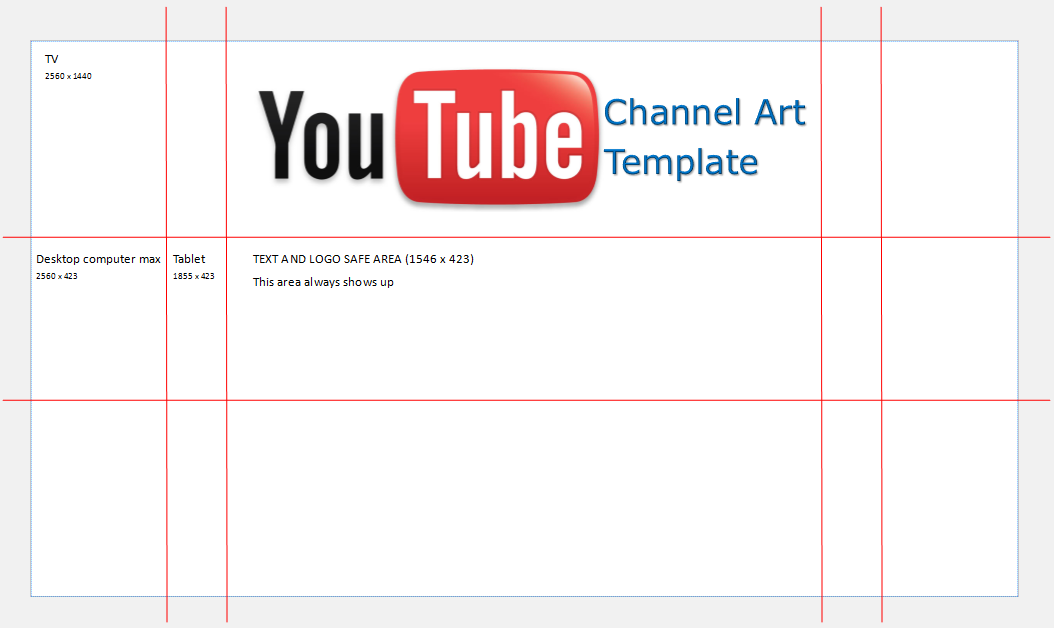Как сделать миниатюры YouTube, по которым кликают: Размер, размеры, лучшие практики — Блог Wave.video: Последние советы и новости видеомаркетинга
10 минут чтения
Освоить мир YouTube — мечта любого творца.
По мере роста популярности YouTube выделиться на фоне конкурентов стало проблемой для многих. Создатели не оставляли попыток получить клики на свои видео. Но удержать постоянно снижающееся внимание пользователей YouTube было проблемой, которую не все могли преодолеть.
Введите миниатюры, и вы получите простой способ привлечь больше зрителей.
Поскольку YouTube требует, чтобы каждое видео имело уменьшенное изображение, обеспечить правильный размер уменьшенного изображения не менее важно, чем сделать его привлекательным.
Но знаете ли вы правильный размер миниатюр YouTube?
Скорее всего, нет. Именно в этом вам и призвано помочь данное руководство.
Это руководство является отличной отправной точкой для создания невероятной стратегии миниатюр на YouTube.
В этой статье вы узнаете о правильных размерах миниатюр YouTube, о том, как создавать миниатюры YouTube и о некоторых лучших практиках создания миниатюр, которые принесут вашим видео заслуженные клики.
Давайте начнем.
Что такое миниатюра YouTube?Эскиз — это изображение, которое рассказывает зрителю о содержимом, которое он сопровождает. Считайте, что это обложка видеоролика или статьи в блоге. Она помогает быстро и кратко рассказать о теме, которую вы собираетесь обсудить, и привлечь внимание к вашему контенту, привлекая клики.
Теперь перейдем к миниатюре YouTube. Это изображение, представляющее информацию о видео на YouTube и его контексте. Таким образом, это небольшое изображение предварительного просмотра помогает привлечь интерес пользователя YouTube к вашему видео и побуждает его нажать на кнопку мыши, которая затем перенаправляет его на ваше видео.
Какого размера эскизы YouTube?
Согласно Справочному центру YouTube, эскиз должен быть как можно больше.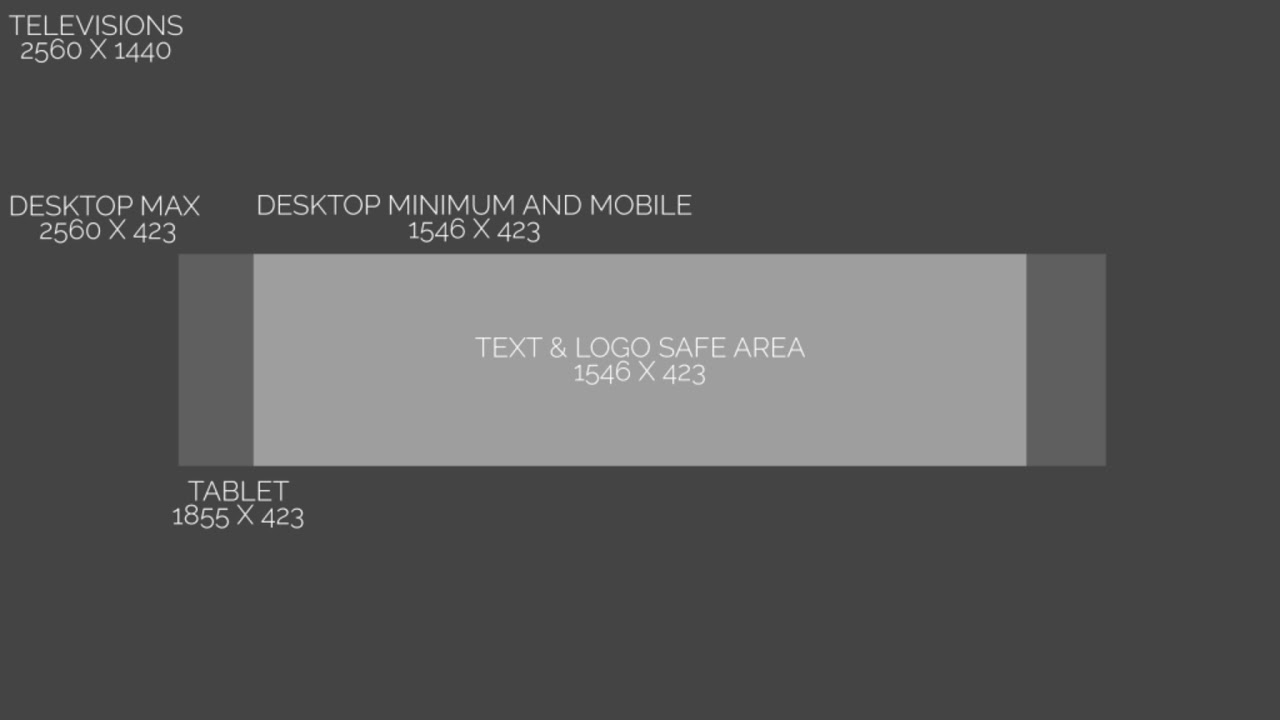 Если вы задаетесь вопросом, какого размера должны быть миниатюры YouTube, платформа рекомендует следующее:
Если вы задаетесь вопросом, какого размера должны быть миниатюры YouTube, платформа рекомендует следующее:
- Разрешение миниатюр YouTube: 1280×720 при минимальной ширине 640 пикселей
- Форматы изображений миниатюр YouTube: JPG, GIF или PNG
- Ограничение размера миниатюр YouTube: менее 2 МБ
- Эскиз YouTube Соотношение сторон: 16:9
Мы знаем, что миниатюра YouTube помогает донести до зрителей суть вашего видео без лишнего места. Но есть и другие преимущества использования убедительных миниатюр для ваших видео на YouTube:
Развить любопытство: Вызвать интерес у пользователей YouTube — нелегкая задача, особенно когда вокруг море видеоконтента. Однако, поскольку миниатюры часто являются первым, что видят зрители на YouTube, вы можете использовать текст и захватывающие заголовки, чтобы остановить прокрутку и стимулировать любопытство.
Повысить количество кликов: Повышение интереса к вашим видео на YouTube — отличный способ увеличить количество кликов. В конце концов, чем больше вы выделяетесь и привлекаете зрителей, тем выше ваши шансы получить больше просмотров ваших видео.
Для повышения вовлеченности: Вовлеченность вашего видео напрямую связана с количеством кликов, которые оно получает. Поэтому, когда хорошая миниатюра приносит больше кликов, вы можете быть уверены, что она будет способствовать вовлеченности в виде лайков, долей, комментариев и даже подписок.
Улучшить брендинг: Эскизы YouTube также предоставляют отличную возможность для повышения брендинга. Когда вы используете шрифты, цвета или даже изображение вашего бренда в миниатюре вашего видео, вы развиваете и укрепляете эстетику бренда, что в конечном итоге приводит к лучшему осознанию и запоминанию бренда.
Улучшение общей производственной ценности видео: Когда речь идет об общем качестве видеоролика, важно не только качество видео и звука.![]() Визуальные элементы, такие как миниатюра, улучшают впечатления зрителей. Поэтому включите привлекательную и потрясающую пользовательскую миниатюру, которая позволит вам повысить общую ценность вашего видео.
Визуальные элементы, такие как миниатюра, улучшают впечатления зрителей. Поэтому включите привлекательную и потрясающую пользовательскую миниатюру, которая позволит вам повысить общую ценность вашего видео.
Хотя YouTube автоматически извлекает три стоп-кадра из вашего видео для использования в качестве миниатюр, всегда лучше создавать собственные миниатюры по причинам, указанным выше.
И вопреки распространенному мнению, создать миниатюру YouTube довольно просто — если вы используете онлайновую программу Wave.video для создания миниатюр.
Шаг 1 — Создание изображенияС новым создателем эскизов Wave.video вы можете создавать эскизы с нуля. Все, что вам нужно сделать, это в Моих проектах нажать кнопку +Создать и в выпадающем меню выбрать Пустое изображение.
Шаг 2 — Будьте изобретательныСначала вы выбираете формат миниатюры (для прямых трансляций и видео выбирайте горизонтальный).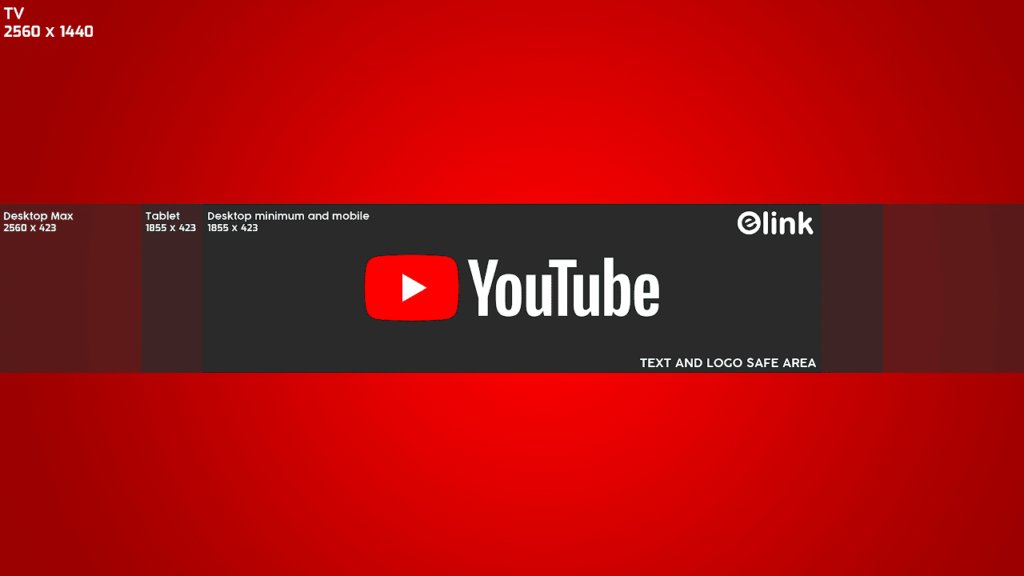 Затем вы можете добавить фон, различные макеты, текст, стикеры и наложения.
Затем вы можете добавить фон, различные макеты, текст, стикеры и наложения.
После того, как вы закончили работу над миниатюрой, вы можете загрузить ее на свой компьютер для использования на сторонних платформах или отправить непосредственно в ваш проект прямой трансляции.
Если вы хотите узнать больше о программе Wave.video thumbnail maker и посмотреть, как это делает эксперт, посмотрите второй день Wave Camp: Запись бесплатного вебинара Go Live.
Как добавить пользовательскую миниатюру YouTube к вашему видео?Теперь, когда вы знаете, как сделать миниатюру для YouTube, добавьте ее на платформу, выполнив следующие простые шаги:
1. Перейдите в YouTube Studio и войдите в систему.
2. Нажмите на кнопку «Содержание» на левой панели инструментов
3. Выберите видео и откройте «Подробности».
4. На вкладке «Миниатюра» нажмите «Загрузить миниатюру», чтобы загрузить пользовательскую миниатюру YouTube.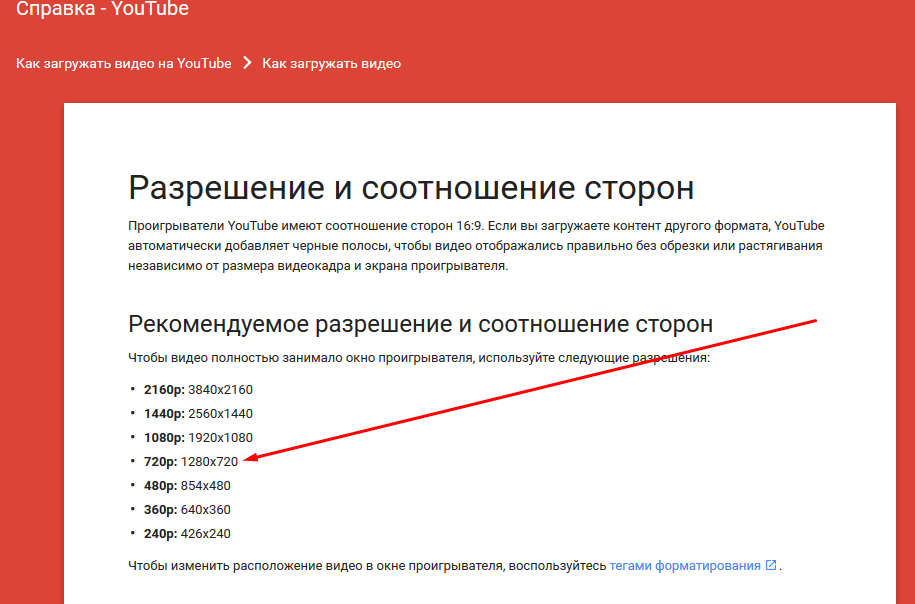
5. После загрузки нажмите «SAVE» в правом верхнем углу.
Создание потрясающих миниатюр YouTube: 7 лучших практикВот семь лучших практик создания миниатюр на YouTube, которые помогут вам установить базовые показатели для стратегии создания миниатюр на YouTube вашего бренда и достичь целей вовлечения.
1. Используйте правильные размеры миниатюр YouTube
Говорят, хорошо начатое — это наполовину сделанное. Поэтому, начиная процесс создания эскизов, помните о размерах эскизов YouTube.
Как упоминалось ранее, миниатюра YouTube должна иметь размер 1280 x 720 пикселей, при этом минимальная ширина должна составлять 640 пикселей. Кроме того, рекомендуемое соотношение сторон — 16:9.
Несмотря на то, что изображения миниатюр отображаются гораздо меньше, их создание с использованием правильного размера гарантирует высочайшее качество — такое же потрясающее, как миниатюры YouTube от Apple.
2. Добавить текстДобавление текстового заголовка — обязательное условие, если вы хотите приподнять миниатюру видео.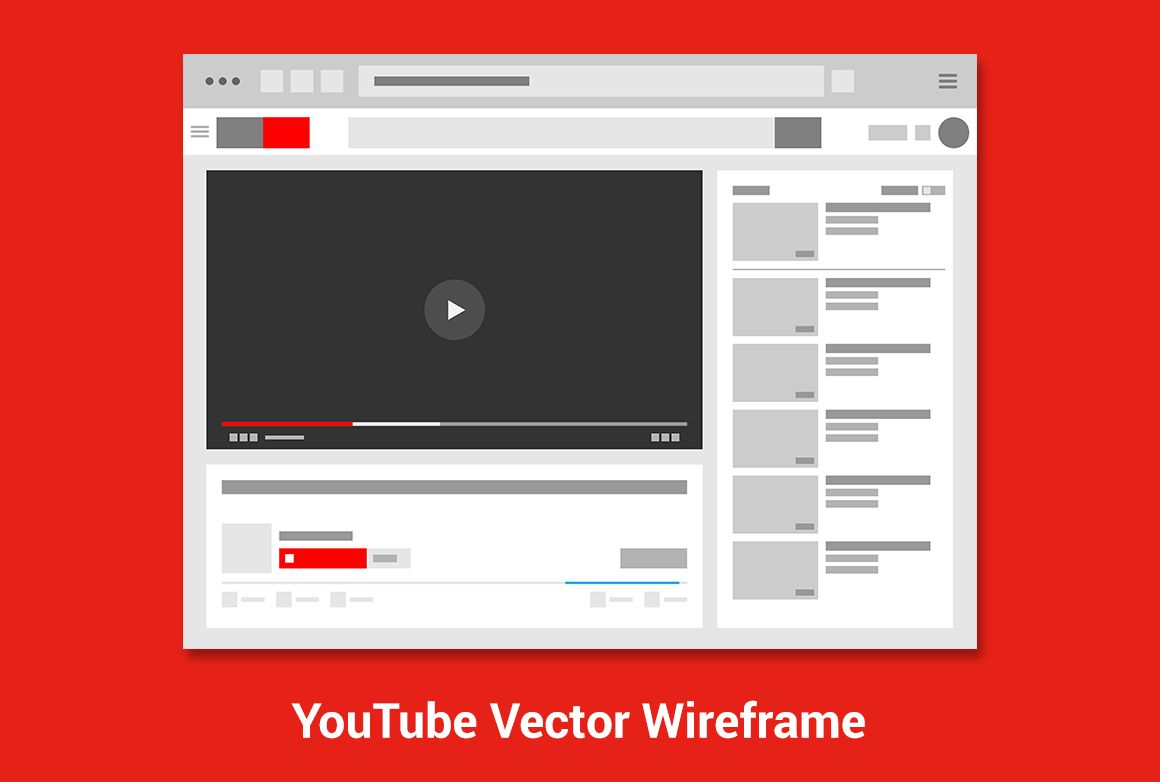 Каким бы интересным ни было изображение миниатюры, добавление текста помогает передать идею видео. Помимо того, что текст передает контекст вашего видео, он также придает миниатюре великолепный вид.
Каким бы интересным ни было изображение миниатюры, добавление текста помогает передать идею видео. Помимо того, что текст передает контекст вашего видео, он также придает миниатюре великолепный вид.
Кроме того, вам не придется изощряться! Подойдет даже пара ключевых слов, передающих тему вашей миниатюры. Например, CNBC добавляет к миниатюрам главное ключевое слово их видео, и это делает контекст видео довольно очевидным:
3. Расскажите им о том, что естьНезависимо от того, являетесь ли вы опытным автором или начинаете новый канал YouTube, помните, что изображение миниатюры должно точно сообщать зрителям о том, что содержится в видео. Это означает, что клик-бейт не должен вводить в заблуждение. Все ненавидят это, особенно когда они вкладывают свое время и усилия в ваше видео.
Кроме того, это вредит показателю удержания аудитории на YouTube, который определяет, как долго ваши зрители остаются на видео и смотрят его после клика. Использование кликбейта может заставить их покинуть видео и привести к повышению показателя отказов, что приведет к прекращению показа вашего видео в результатах поиска.
Ай!
Поэтому создавайте миниатюру на YouTube для передачи информации, а не для получения кликов. Используйте текст, изображения и элементы, которые наиболее привлекательно отображают контекст видео. Возьмите пример с SAM THE COOKING GUY:
4. Сосредоточьтесь на брендинге
Создавая миниатюры для своих видеороликов на YouTube, не забудьте добавить элементы своего бренда, так как они являются залогом узнаваемости вашего бренда. От выбора фона в качестве цвета бренда до использования логотипа бренда на каждой миниатюре — существует несколько способов повысить эстетику бренда и его запоминаемость, умело вплетая в миниатюру различные элементы бренда.
Посмотрите, как Alux.com делает это правильно с помощью миниатюр YouTube.
5. Придерживайтесь последовательности в создании миниатюр на YouTubeНезависимо от выбранного вами стиля или макета, важно оставаться последовательным. Это позволит зрителям легко выделять ваши видео из общего потока контента. Вы можете создавать различные варианты миниатюр в зависимости от категории видео, но главное, чтобы общий макет был единым.
Вы можете создавать различные варианты миниатюр в зависимости от категории видео, но главное, чтобы общий макет был единым.
Например, на Wave.video мы придерживаемся последовательности, используя макет с однотонным фоном, черным текстом и изображением хозяина видео. Это помогает нашим зрителям узнавать наши видео при просмотре YouTube и добавляет нам брендинг.
6. Разумно используйте негативное пространство и белое пространствоНегативное пространство — это пространство вокруг объекта на фотографии. Считайте, что это пространство между фокусной точкой и фоном. Для сравнения, белое пространство — это пространство, где вы размещаете контент. Теперь подумайте о том, что это пространство для различных элементов текста и дизайна для лучшей навигации и понимания.
Используя негативное пространство и белое пространство, вы можете сделать так, чтобы ваша миниатюра выглядела менее загроможденной. Таким образом, если вы выбрали изображение, которое кажется слишком насыщенным, вы всегда можете добавить немного негативного пространства и белого пространства, чтобы сделать его менее тяжелым для глаз.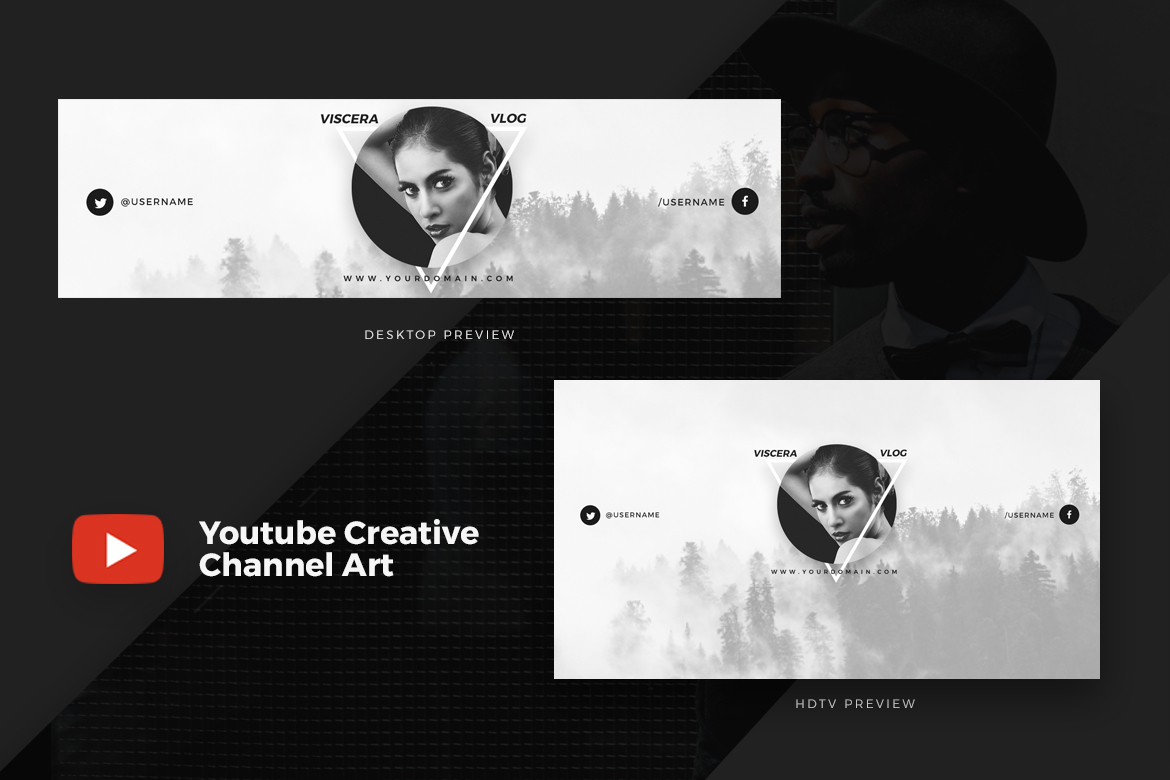 Это также придает миниатюре определенный класс, обеспечивая профессиональное качество миниатюры, о котором вы всегда мечтали.
Это также придает миниатюре определенный класс, обеспечивая профессиональное качество миниатюры, о котором вы всегда мечтали.
Посмотрите, как Mashable преобразует занятые изображения с помощью белого пространства, чтобы создать захватывающие миниатюры для своих видеороликов на YouTube.
7. Высокая контрастность может стать вашим лучшим другомВажной составляющей эскиза видео является его цвет. Выбор яркого цветового контраста — один из способов привлечь внимание и привлечь клики к вашему видео.
Но как добиться высокой контрастности в миниатюрах видео? Выбрав два совершенно разных цвета. Например, зеленый и белый. С другой стороны, если вы используете два похожих цвета, например, зеленый и тил, контрастность будет низкой, а значит, и CTR вашей миниатюры будет низким.
Вот несколько фантастических примеров высококонтрастных миниатюр от HubSpot Marketing:
Готовы ли вы улучшить свои видео на YouTube с помощью пользовательских эскизов?Сильная запоминаемость и осведомленность о бренде имеют решающее значение для тех, кто пытается добиться успеха с помощью своих видеороликов на YouTube.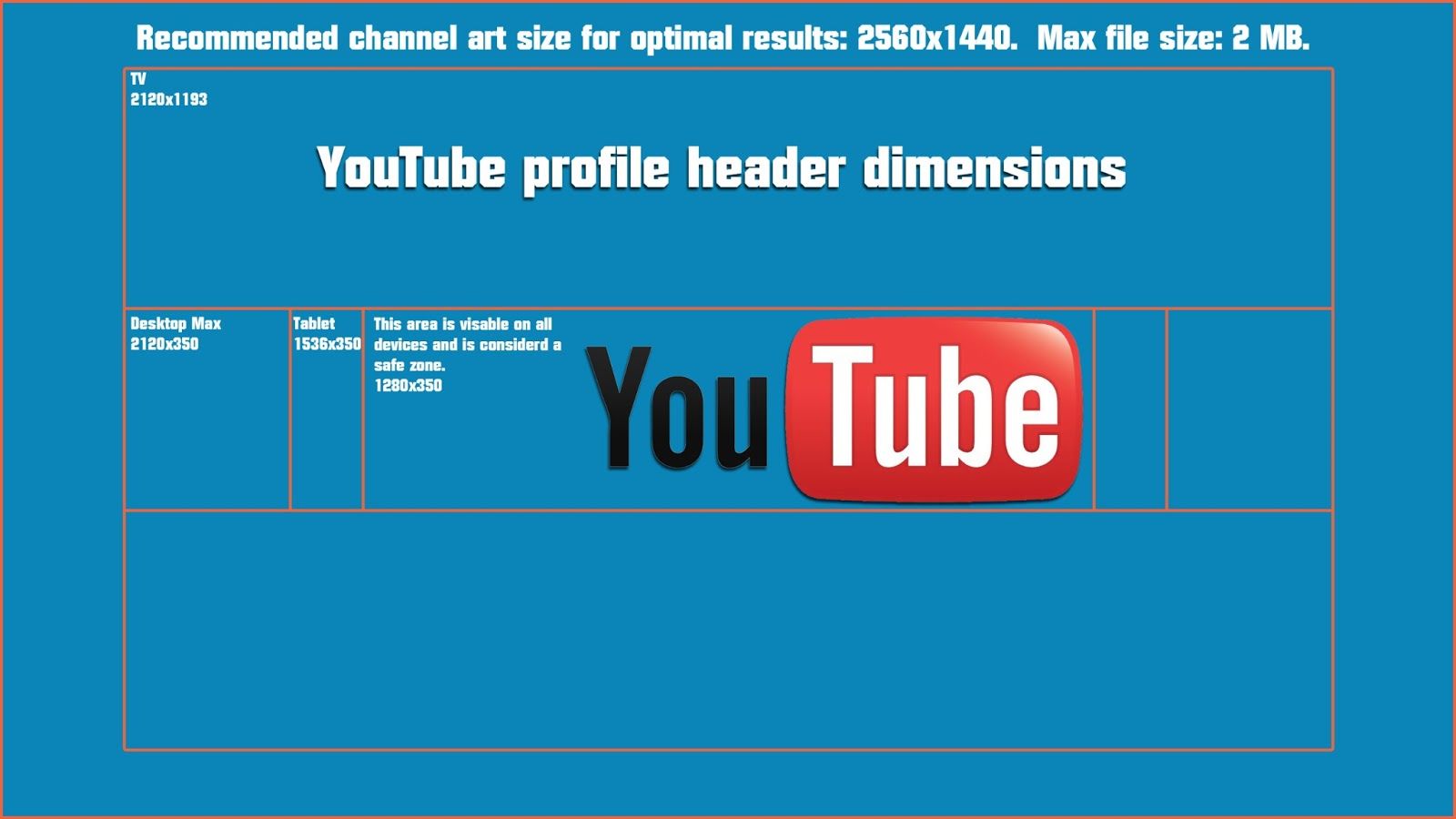
Теперь, когда вы узнали, какого размера бывают миниатюры YouTube и как сделать миниатюру для YouTube, у вас есть все необходимое для реализации надежной стратегии создания миниатюр в тандеме с другими аспектами вашего видеомаркетинга.
Благодаря Wave.video вы можете достичь большинства своих целей в видеомаркетинге, используя всего один онлайн-инструмент.
Узнайте, как добавлять прозрачные нижние третьи наложения, автоматические титры и пользовательские субтитры, делать видеоколлажи и многое другое с помощью нашей удобной платформы — и все это при экономии вашего драгоценного времени.
Присоединяйтесь к нашей рассылке — это бесплатно!
Мы публикуем только хорошееYouTube. Урок 2. Создание и оформление канала.
Сначала вы должны завершить: YouTube. Урок 1. Что снимать для YouTube? прежде чем сможете просмотреть этот урок
Первое, что необходимо сделать, если вы решили серьезно взяться за раскрутку канала на YouTube – его оформление. Привлекательный дизайн вызывает доверие у пользователей и, как следствие, помогает получить больше подписчиков. Может показаться, что эта задача сводится к дизайну иконки и обложки, но все обстоит гораздо сложнее. В этом руководстве мы проведем вас через все этапы оптимизации канала.
Привлекательный дизайн вызывает доверие у пользователей и, как следствие, помогает получить больше подписчиков. Может показаться, что эта задача сводится к дизайну иконки и обложки, но все обстоит гораздо сложнее. В этом руководстве мы проведем вас через все этапы оптимизации канала.
Создание канала Youtube
Войдите в аккаунт
Перейдите на youtube.com и нажмите кнопку Войти в правом верхнем углу страницы. Если у вас уже есть аккаунт Google, введите свой адрес электронной почты и пароль и нажмите Войти. Если аккаунта нет, нажмите Создать аккаунт, введите свои данные и зарегистрируйте аккаунт в соответствии с инструкциями Google.
Создайте свой канал
Войдя в свой аккаунт, выберите Мой канал в списке в левом верхнем углу страницы YouTube. Вы увидите форму создания канала, где вы сможете дать своему каналу название и ввести желаемые данные. Нажмите кнопку Создать канал. Вот и все – теперь у вас есть канал на YouTube.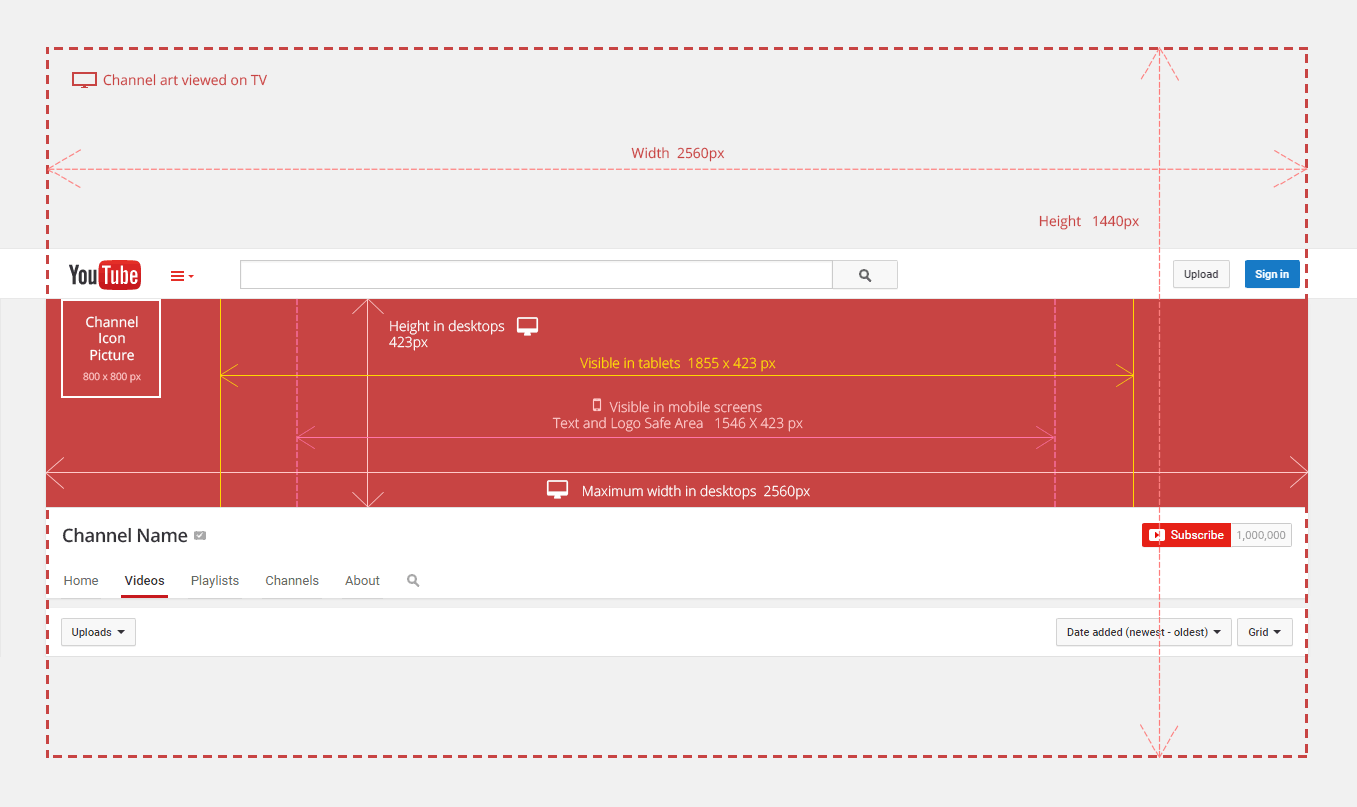
Если вы хотите создать еще один канал на YouTube с другим названием или тематикой, нажмите на значок своего аккаунта в правом верхнем углу. В выпадающем меню нажмите на значок шестеренки справа от кнопки Творческая студия и выберите Создать канал.
На следующей странице укажите название нового канала и нажмите Создать.
Как выбрать значок каналаЗначок канала служит вашим «аватаром» на YouTube – она отображается не только на вашем канале, но и в результатах поиска, комментариях и списке подписок. Лучшее решение для компаний или известных блогов – использовать в качестве значка свой логотип. Если вы ведете личный видеоблог, то поставьте свою фотографию, на которой четко видно ваше лицо. Используйте высококачественное изображение с разрешением 800х800 пикселей.
Как оформить обложку каналаМаксимальный и оптимальный размер обложки – 2560×1440 пикселей. Т.к. обложка по-разному отображается на различных устройствах, в центре предусмотрено место, которое будет отображаться корректно везде. Это область размером 1546×423 пикселей. Поместите туда основной контент вашей обложки, чтобы пользователи любых устройств могли просматривать ее без проблем.
Это область размером 1546×423 пикселей. Поместите туда основной контент вашей обложки, чтобы пользователи любых устройств могли просматривать ее без проблем.
Используйте наш шаблон, чтобы понять, как следует размещать контент на обложке канала.
Кроме того, вы можете добавить ссылки на ваш сайт и аккаунты в социальных сетях на обложку канала. Наведите курсор на обложку, нажмите на кнопку редактирования в правом верхнем углу и выберите пункт «Изменить ссылки».
Пролистайте страницу вниз и увидите раздел «Ссылки». YouTube позволяет добавлять до 14 ссылок на сайты и соцсети, но на обложку можно вывести не более пяти:
Поставьте необходимые ссылки и нажмите на кнопку «Готово».
Как создавать, настраивать и оптимизировать плейлистыПлейлисты на YouTube – важный элемент оформления канала. Они помогают решить сразу несколько задач:
- Сделать навигацию по каналу удобнее
Объединяя тематические видео в плейлисты, вы помогаете пользователям ориентироваться на вашем канале.
- Стимулировать пользователей посмотреть дополнительные видео
Если пользователи видят, что публикации связаны логически и объединены в серию, то у вас больше шансов на то, что они не остановятся на просмотре одного видео.
- Организовывать разделы на главной странице канала
Подробнее о разделах читайте в следующем пункте.
Следуйте нашей инструкции, чтобы узнать, как создавать плейлисты на YouTube и добавлять в них видео:
- Зайдите в менеджер видео в «Творческой студии»
- Выберите пункт «Плейлисты»
- Нажмите на кнопку «Новый плейлист»
- Введите название плейлиста. Обязательно включите релевантную ключевую фразу в название – плейлисты тоже индексируются YouTube’ом и отображаются в результатах поиска.
Укажите настройки конфиденциальности
Нажмите на кнопку «создать»
На появившемся экране сразу зайдите в настройки. Откроется окно с тремя вкладками:
- Основные
Исправьте настройки конфиденциальности, если необходимо, и выберите наиболее удобный порядок сортировки видео в плейлисте.
Активируйте функцию «установить в качестве официального плейлиста серий для этих видео». Как это работает: когда пользователь попадает на видео из плейлиста любым способом (через поиск или по ссылке), справа от видео начинает отображаться окно со следующим видео. Кроме того, когда первое видео закончится, следующее начнет воспроизводиться автоматически (при условии, что у пользователя включено автовоспроизведение).
Обратите внимание на тот факт, что в плейлист серий можно добавлять видео только со своего канала. Если вы хотите добавить в свой плейлист чужие видео, то не активируйте эту функцию.
2. Автодобавление
В этой вкладке вы можете настроить автодобавление новых видео в плейлист при соблюдении определенных правил. Например, если вы записываете «летсплеи» по знаменитой «Косынке», создайте правило, в котором каждое новое видео со словом «косынка» в названии будет автоматически добавляться в соответствующий плейлист. То же самое правило можно установить для описания и тегов.
3. Соавторы
Если вы снимаете серию видео в соавторстве с кем-либо, используйте эту функцию, чтобы дать своим коллегам возможность добавлять видео в плейлист. Просто активируйте ползунок, скопируйте ссылку и разошлите ее всем, кому вы хотите дать доступ к плейлисту.
Все готово к тому, чтобы начать добавлять новые видео в плейлист. Вы можете найти их либо через поиск, либо вставить прямую ссылку на необходимое видео, либо выбрать из списка своих публикаций.
Поздравляем! Вы только что создали и оптимизировали новый плейлист.
Идеальный размер миниатюр для YouTube и советы на 2023 год
Маленькие вещи имеют большую силу.
Эта статья даст вам преимущество перед конкурентами, а эти конкуренты жестоки.
Дело в том, что 2,3 миллиарда зарегистрированных пользователей ежемесячно посещают YouTube. Это половина Интернета, не считая зрителей, которые не вошли в систему.
Так как же привлечь больше людей к просмотру ваших видео?
Первый шаг — использование правильного размера эскиза для YouTube
В этой статье рассказывается об идеальном размере значка для YouTube, о рекомендациях по созданию значка и других важных советах, которые помогут получить больше просмотров.
Начните продавать онлайн прямо сейчас с Shopify
Начните бесплатный пробный период Лучший размер миниатюры YouTubeСправочный центр YouTube отмечает пять важных моментов, касающихся миниатюр YouTube. Если вы будете следовать этим рекомендациям, вы увидите успех YouTube. Вот эти пять пунктов:
- Идеальный размер эскиза видео для YouTube — 1280 на 720 пикселей.
- Для этих размеров эскизов YouTube используется соотношение сторон 16:9.
- Убедитесь, что размер эскиза составляет не менее 640 пикселей в ширину.
- Миниатюры изображений не должны превышать 2 МБ.

- Форматы изображений: JPG, GIF или PNG.
Для чего нужны миниатюры YouTube?
Миниатюры YouTube — это небольшие изображения для предварительного просмотра, используемые для представления видео. Их задача — привлечь внимание людей и убедить их посмотреть видео.
Вот несколько примеров пользовательских миниатюр с канала Shopify на YouTube:
Воспринимайте миниатюры YouTube как обложки книг.
Это миниатюрные изображения видеоконтента, призванные стимулировать интерес и любопытство.
Почему миниатюры YouTube так важны?
Говорят: «Не суди о книге по обложке».
Однако на самом деле большинство людей так и делают, и то же самое относится и к миниатюрам YouTube. Это означает, что уменьшенные изображения могут создать или испортить ваше видео.
Хорошая миниатюра поможет вам набрать тысячи просмотров. Плохой гарантирует, что ваше видео останется невидимым.
К счастью, YouTube позволяет настраивать миниатюры видео.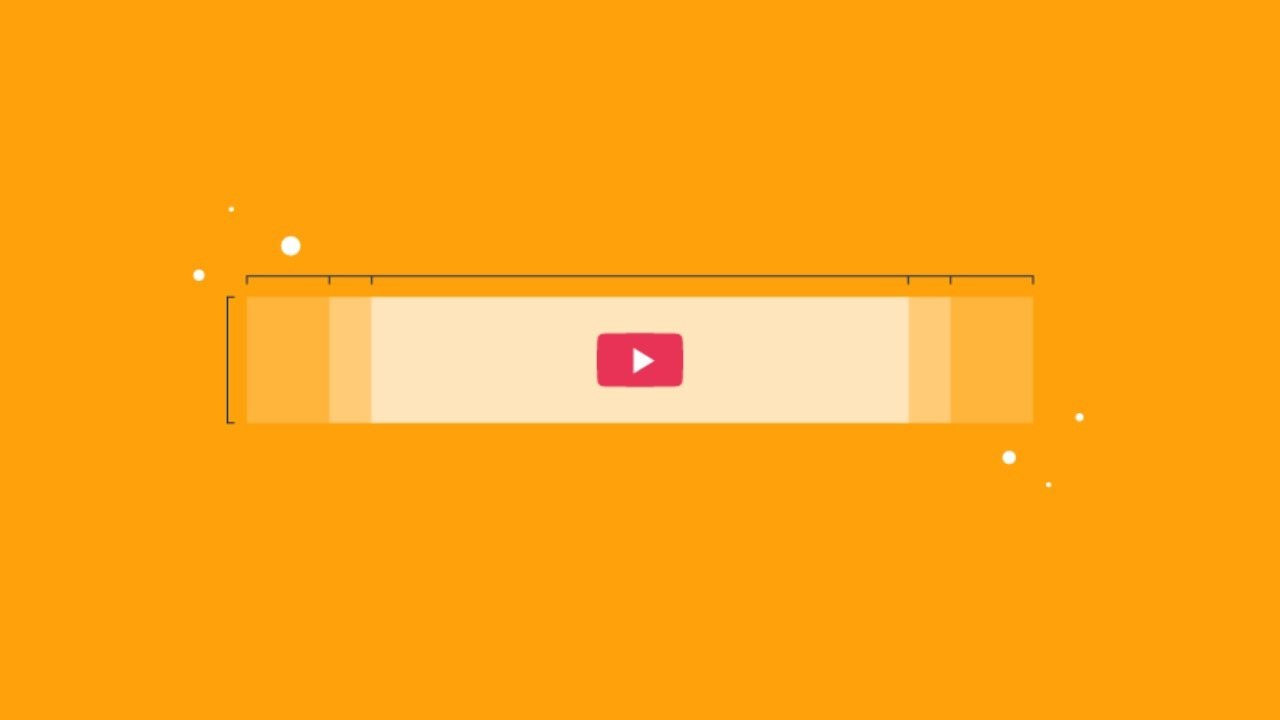
Когда вы загружаете видео, YouTube автоматически извлекает три неподвижных изображения из вашего видео, которые вы можете использовать в качестве эскизов.
Несмотря на то, что есть такой простой вариант, всегда лучше создавать собственные миниатюры YouTube.
Сравните эти два изображения из одного из наших видео на YouTube. Как вы думаете, какое из них больше всего привлечет внимание людей?
Или:
Пользовательские миниатюры помогут вашим видео выделиться из толпы и могут оказать огромное влияние на рост вашей аудитории.
Это также отличная возможность развить эстетику вашего бренда.
Но это еще не все. Вы даже можете использовать собственную миниатюру видео YouTube, чтобы увеличить рейтинг кликов по электронной почте. Фактически, Wistia обнаружила, что использование эскизов видео вместо изображений в электронных письмах может увеличить количество кликов более чем на 21 процент.
Кроме того, создание миниатюр не занимает много времени.
После времени, которое вы потратили на планирование, организацию, съемку и редактирование идеального видео для YouTube, что еще за 10-15 минут?
Не упасть перед последним препятствием.
Обеспечьте успех своего видео, создав привлекательную миниатюру для YouTube.
Каков размер миниатюры YouTube?
Google рекомендует, чтобы размер эскиза видео на YouTube составлял 1280 пикселей в ширину и 720 пикселей в высоту. Ваше изображение также должно иметь минимальную ширину 640 пикселей.
Другими словами, идеальный размер пользовательского эскиза YouTube составляет больших.
Google объясняет, почему: «Ваше пользовательское миниатюрное изображение должно быть как можно большего размера, так как оно также будет использоваться в качестве изображения для предварительного просмотра во встроенном проигрывателе».
Называется «миниатюра», потому что часто отображается маленьким:
Однако изображение также должно быть достаточно большим, чтобы хорошо выглядеть при отображении того же размера, что и видеопроигрыватель:
Соотношение миниатюр YouTube для этих размеров составляет 16:9.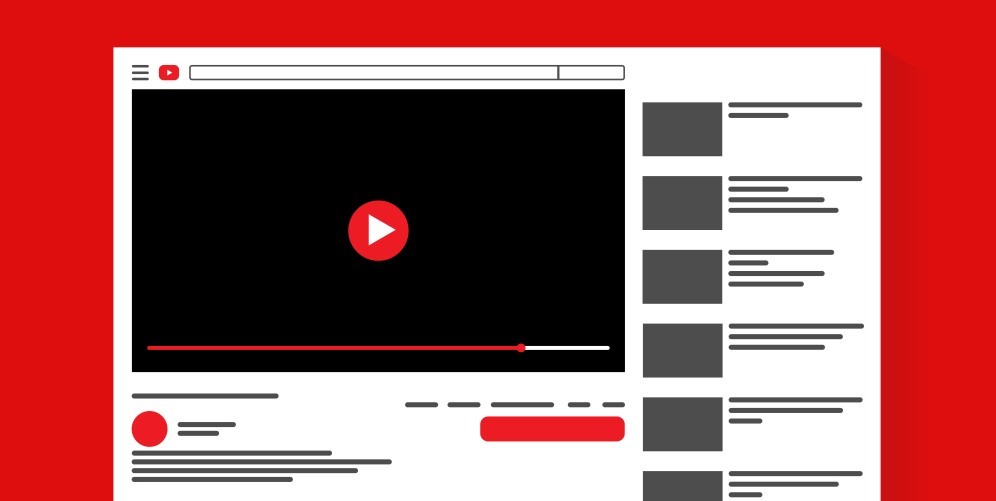
Вы можете использовать оба изображения выше в качестве пользовательских шаблонов разрешения миниатюр видео YouTube.
Вы также должны загрузить эскиз в одном из следующих форматов изображения: JPG, GIF, BMP или PNG.
Наконец, размер пользовательского эскиза YouTube не должен превышать 2 МБ.
Как добавить индивидуальную миниатюру YouTube к вашему видео
Давайте рассмотрим, как загрузить пользовательскую миниатюру.
Для начала перейдите на YouTube.com и щелкните значок камеры с плюсом, чтобы загрузить новое видео.
Чтобы добавить собственную миниатюру к видео, которое вы уже загрузили, перейдите к своим видео на панели инструментов Студии YouTube. Затем нажмите на видео, чтобы изменить его настройки.
В настройках видео вы увидите три автоматически сгенерированных миниатюры внизу экрана.
В нижней правой части экрана есть возможность загрузить собственную миниатюру YouTube.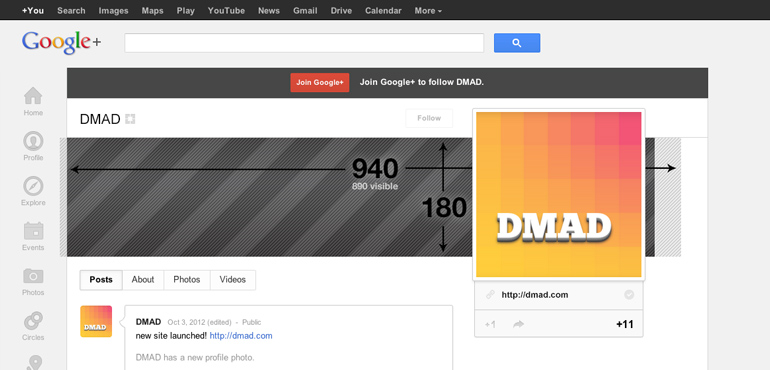
Просто установите флажок, выберите изображение на своем устройстве и нажмите «Загрузить».
6 советов по созданию эффективных миниатюр
Миниатюры YouTube предоставляют невероятные возможности для творчества. Однако каждый раз создавать эффективную миниатюру может быть сложно.
Вот шесть советов, с чего начать создание эскизов.
1. Используйте неподвижное изображение из своего видео
Это самая простая форма эскиза YouTube.
Если вам повезет, вы можете обнаружить, что YouTube автоматически выбрал идеальное неподвижное изображение из вашего видео для использования в качестве эскиза.
Кроме того, вы можете экспортировать конкретное неподвижное изображение с помощью программного обеспечения для редактирования видео.
Что делать, если вы обновляете миниатюры старых видео на YouTube, а оригинального видео нет? В этом случае вы всегда можете приостановить видео на понравившемся кадре, сделать видео полноэкранным, а затем сделать снимок экрана.
Затем вы можете просто использовать изображение отдельно или добавить заголовок, как в этом видео от Shopify, в котором рассказывается история часов MVMT.
2. Создайте пользовательскую графику
Многие бренды создают миниатюру изображения, которая эффективно представляет видеоконтент. Часто это будет включать короткий заголовок, резюмирующий ключевое преимущество видео.
Миниатюры YouTube такого типа содержат название бренда или логотип.
Вот пример графического эскиза видео YouTube, который мы сделали для нашего видео, который учит вас, как запустить свою первую рекламную кампанию на Facebook.
3. Объединение кадра видео с графикой
Вы можете комбинировать неподвижное изображение из видео с графическими элементами, чтобы создать действительно привлекающую внимание миниатюру YouTube.
Это популярный вариант для видео с участием людей, таких как видеоблог, обучающее видео или ток-шоу.
Вот уменьшенное изображение, которое мы сделали для нашего видео, в котором вы узнаете, как найти хорошего поставщика для прямой поставки.
4. Пишите привлекающие внимание заголовки
Видео на YouTube хороши настолько, насколько хороши их названия. Это не совсем так, но название вашего видео на YouTube важно. Включение его в миниатюру также важно. Дайте людям точно знать, о чем будет ваше видео, а также постарайтесь привлечь их внимание с помощью тщательно продуманных заголовков.
Например, мы могли бы создать видео о видеомаркетинге и назвать его «Все о видеомаркетинге» или мы могли бы проявить хитрость и назвать его «Кратко о видеомаркетинге: 6 советов, как повысить эффективность вашего видеомаркетинга в 2023 году». На что вы были бы более склонны нажимать? Второй больше бросается в глаза.
5. Избегайте вводящих в заблуждение изображений и заголовков При создании миниатюр и заголовков легко увлечься, особенно при попытке оптимизировать трафик на свой канал YouTube. Это совершенно нормально, но важно контролировать свои творческие способности, чтобы убедиться, что вы не создаете вводящие в заблуждение изображения или заголовки.
Это совершенно нормально, но важно контролировать свои творческие способности, чтобы убедиться, что вы не создаете вводящие в заблуждение изображения или заголовки.
Например, если ваша миниатюра содержит текст «Как создать потрясающую миниатюру для YouTube», но ваше видео относится к 6 основным способам оптимизации миниатюры, продвигаемый вами контент вводит в заблуждение. Сделайте свое изображение простым и точным, чтобы увеличить рейтинг кликов вашего видео.
Также очень важно не включать изображения, которые небезопасны для вашей аудитории. Не используйте изображения, которые являются чрезмерными, чрезмерными или неуместными, поскольку вы не хотите отпугивать свою целевую аудиторию.
Избегайте использования изображения другого человека, так как использование инструментов обратного поиска изображения может отследить изображение до его владельца и доставить вам массу неприятностей.
6. Протестируйте разные дизайны эскизов
Если вы сомневаетесь, какой дизайн эскизов подходит для вашего канала YouTube, не бойтесь тестировать разные дизайны. Определите дизайн, который вам нравится, выберите видео, которое хорошо работает, измените миниатюру на новый дизайн и отслеживайте результаты. Если ваш рейтинг кликов увеличился после того, как вы изменили миниатюру, то этот дизайн лучше подходит для вашей аудитории, чем предыдущий.
Определите дизайн, который вам нравится, выберите видео, которое хорошо работает, измените миниатюру на новый дизайн и отслеживайте результаты. Если ваш рейтинг кликов увеличился после того, как вы изменили миниатюру, то этот дизайн лучше подходит для вашей аудитории, чем предыдущий.
Лучшее в тестировании то, что вы можете продолжать пробовать различные конструкции, если вы основываете свои выводы на достоверных данных. Если видео получает только один или два клика в неделю или месяц, результаты недостаточно значительны, чтобы что-то доказывать.
Если вам нужно увеличить количество просмотров на YouTube, прежде чем тестировать различные дизайны миниатюр, ознакомьтесь с нашей статьей «18 простых (и бесплатных) способов получить больше просмотров на YouTube», где вы найдете несколько простых в реализации идей.
3 бесплатных инструмента для создания миниатюры YouTube
Существует множество замечательных инструментов, которые помогут вам создать привлекательный дизайн миниатюр для YouTube.
Вот краткий обзор трех замечательных инструментов для дизайна.
1. Создайте миниатюру для YouTube с помощью Canva
Подходит для: Обычные пользователи, которым нужен широкий выбор элементов дизайна.
Canva — чрезвычайно популярный онлайн-инструмент для графического дизайна.
Он предоставляет широкий выбор невероятных шаблонов миниатюр YouTube, которые помогут вам начать работу. Есть также множество шрифтов, стоковых изображений, значков и иллюстраций, которые помогут воплотить ваши идеи в жизнь.
Лучшая часть?
Canva можно использовать совершенно бесплатно. Кроме того, вы получаете 1 ГБ хранилища для фотографий и ресурсов, а также доступ к более чем 8000 шаблонов и бесплатных изображений.
Вы можете выполнить обновление за 12,95 долларов США в месяц, чтобы получить доступ к дополнительным функциям, стоковым изображениям, шаблонам и графическим элементам.
2. Создайте миниатюру YouTube с помощью FotoJet
Подходит для: обычных пользователей, которые предпочитают не создавать еще одну учетную запись в Интернете.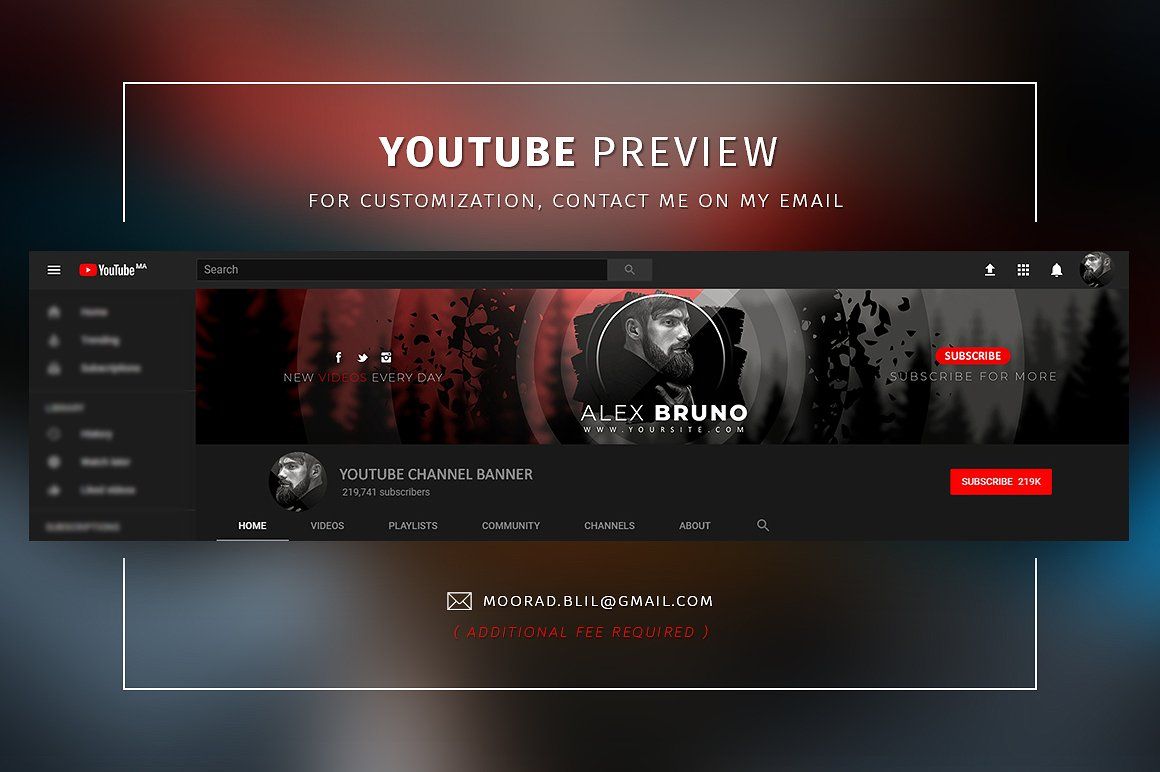
FotoJet — еще один отличный инструмент для онлайн-дизайна.
Как и Canva, он предоставляет множество шаблонов эскизов YouTube, картинок и шрифтов, которые можно использовать для создания идеального дизайна.
Однако, в отличие от Canva, вы можете использовать Fotojet бесплатно без регистрации учетной записи.
Если вам нужны дополнительные опции и функции, вы всегда можете перейти на FotoJet Plus за 6,99 долларов США в месяц или 39,99 долларов США в год.
3. Создайте миниатюры YouTube с помощью Adobe Spark Post
Подходит для: пользователей Adobe Creative Cloud и тех, кто знаком с другими инструментами Adobe для дизайна.
Adobe Spark Post входит в семейство тяжелых профессиональных инструментов для дизайна. В результате он обладает всеми профессиональными функциями, которые вы ожидаете.
Этот редактор также предоставляет множество шаблонов, шрифтов и инструментов композиции.
Ключевым преимуществом Adobe Spark Post является его интеграция с Adobe Creative Cloud.
Так что, если вы уже используете Photoshop для редактирования фотографий или Premiere Pro CC для редактирования видео, имеет смысл хранить все в одном месте.
Однако за это удобство приходится платить.
Вы можете использовать Adobe Spark Post бесплатно, но он будет содержать водяной знак на ваших проектах. Чтобы удалить это и получить доступ к дополнительным функциям, планы начинаются с 9,99 долларов в месяц или 99,99 долларов в год.
8 Практические рекомендации по использованию миниатюр YouTube с примерами
Теперь, когда вы знаете технические подробности, давайте посмотрим, как создать миниатюру YouTube, которая привлечет внимание людей и убедит их перейти по ссылке для просмотра вашего видео.
Вот восемь рекомендаций по использованию миниатюр YouTube, о которых следует помнить.
1. Миниатюра должна точно представлять ваше видео Прежде всего: не вводите зрителей в заблуждение, создавая миниатюру, которая не соответствует вашему видео.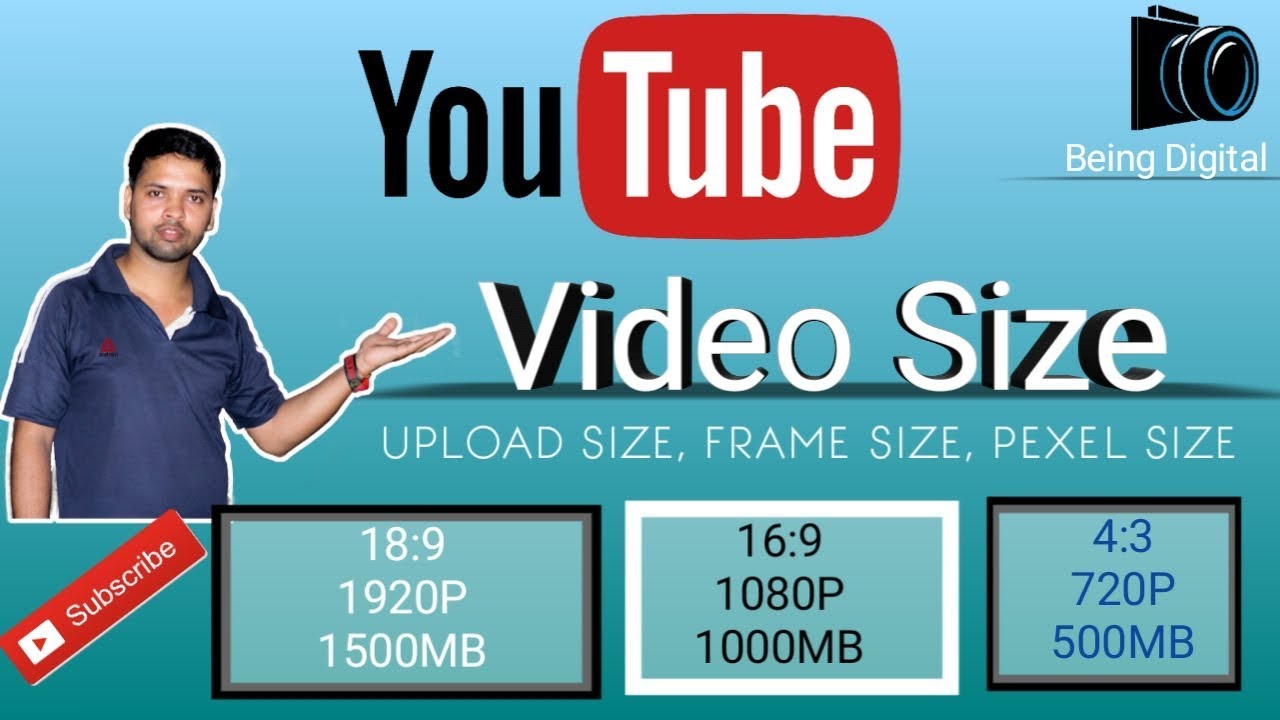
Все ненавидят кликбейт.
Это не только отличный способ разозлить людей, с которыми вы хотите создать длительные отношения, но и навредить своему каналу на YouTube.
Как? Из-за чего-то под названием «Удержание аудитории».
Удержание аудитории — это показатель YouTube, используемый для определения качества ваших просмотров на YouTube.
Другими словами, этот показатель связан не с тем, сколько просмотров вы получаете, а с тем, сколько времени ваши зрители тратят на просмотр вашего видео.
Это очень важно.
Алгоритм YouTube вознаграждает каналы, которые удерживают зрителей.
Если вы создадите миниатюру YouTube, которая вводит пользователей в заблуждение, как только видео начнет воспроизводиться, они поймут, что их обманули, и отключатся.
Это резко повредит показателю удержания аудитории вашего видео, и в результате алгоритм YouTube накажет ваш канал.
Честность — лучшая политика. Убедитесь, что ваши миниатюры точно отражают ваши видео.
Убедитесь, что ваши миниатюры точно отражают ваши видео.
Вполне вероятно, что многие пользователи YouTube просматривают миниатюры видео, прежде чем читать название или описание видео.
По этой причине полезно включить название вашего видео в миниатюру.
Однако, поскольку место ограничено, часто лучше включать сокращенную версию названия видео.
В приведенном ниже примере миниатюры для нашего видео о том, как открыть магазин прямой поставки с Shopify, мы сокращаем заголовок с:
«Как настроить Shopify — Прямая поставка с Shopify»
До:
«Как создать Shopify Store — 2023»
Обратите внимание, что сокращенное название миниатюры фокусируется на ключевом руководстве, которое видео предоставляет зрителям: как создать магазин Shopify самостоятельно.
3. Убедитесь, что текст на миниатюре достаточно велик, чтобы повторить рекламу Выделение ключевого преимущества на миниатюре может иметь огромное значение для количества просмотров, которые вы получаете, но только если пользователи могут читать текст.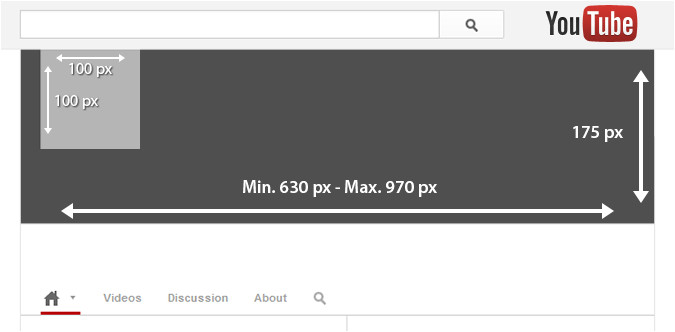
Фрэнк Боди использует отличные неподвижные изображения из своих видео для создания миниатюр на YouTube, но текст очень маленький.
Это затрудняет чтение текста.
Более того, изображение выше было снято на компьютере — на смартфонах эти эскизы будут отображаться еще меньше.
Из эскизов Фрэнка Боди видно, что они намеренно избегают наложения текста на лицо модели. Это имеет смысл, если вы не хотите отвлекать внимание от самого изображения.
Однако в таких случаях может оказаться более эффективным не включать текст.
Просто позвольте изображению говорить за вас.
4. Используйте контрастные цвета, чтобы привлечь вниманиеЦвета обладают огромной силой. Они притягивают взгляд.
Яркие, контрастные цвета сделают ваши миниатюры на YouTube привлекательными и заставят зрителей нажать на ваше видео.
Более того, контрастные цвета помогают выделить текст и сделать его легко читаемым.
Вот как это делает Гэри Вайнерчук.
Поэкспериментируйте с различными контрастными цветами, чтобы понять, что лучше всего подходит для вашего бренда.
Вы даже можете увеличить насыщенность цвета или контрастность вашего эскиза, чтобы сделать цвет действительно ярким!
5. Используйте пробелы и пустое пространствоМногие бренды создают эскизы, которые выглядят перегруженными и загроможденными.
Однако иногда лучше меньше.
В искусстве и дизайне пустое или негативное пространство представляет собой область вокруг объектов изображения и между ними. Это важный и очень эффективный инструмент дизайна.
Skullcandy использует силу пробелов и негативного пространства в этом чистом и профессиональном эскизе.
Пространство создает профессиональную, гладкую и стильную эстетику.
Французский композитор-классик Клод Дебюсси сказал: «Музыка — это тишина между нотами».
Поэтому при создании миниатюр для YouTube обратите внимание на расстояние между изображениями.
6. Включите логотип своего брендаУсильте присутствие своего бренда в Интернете, включив свой логотип или название компании в миниатюру YouTube.
А чтобы создать единообразную эстетику бренда, всегда размещайте логотип в одном и том же месте на каждом из миниатюр.
Gymshark размещает свой логотип в правом верхнем углу своих миниатюр на YouTube.
Между тем, Vogue всегда размещает свой логотип в левом нижнем углу миниатюр.
7. Будьте последовательны, чтобы создать сильную эстетику брендаКак упоминалось выше, постоянство является ключом к развитию сильного бренда.
Таким образом, независимо от того, какой тип эскиза вы решите использовать, сохраняйте согласованность. Это позволит зрителям легко найти ваши видео при просмотре YouTube.
Это поможет повысить количество просмотров и вовлеченность._dlya_oformleniya_Youtube_kanala_v_2019_g/razmer-fajlov-dlya-oblozhki-yutub.jpg)
Стремитесь разработать отличительный дизайн миниатюр, а затем придерживайтесь его.
Например, мы в основном придерживаемся одного и того же шаблона эскизов YouTube для всех наших видео. Затем мы меняем неподвижное изображение, заголовок и фоновую графику, чтобы сохранить актуальность.
8. Используйте цвета для выделения различных потоков контентаВ наиболее успешных стратегиях контент-маркетинга используются разные потоки контента, чтобы поддерживать интерес людей.
Более того, большинство брендов обнаружат, что они могут разделить свой видеоконтент на несколько категорий.
Какие повторяющиеся темы контента у вас есть?
Большинство наших видео относятся к одной из трех категорий: видео с вопросами и ответами, рекомендации по продуктам и советы по маркетингу.
Затем мы выделяем миниатюры цветом, чтобы облегчить задачу нашим зрителям:
- Желтый для еженедельных видео вопросов и ответов.

- Зеленый для рекомендаций по продуктам.
- Синий для маркетинговых советов.
Так что увеличьте количество просмотров, облегчив зрителям поиск наиболее интересующих их видео.
Резюме: Каковы размеры миниатюр YouTube?
Ваши эскизы могут решить ваши усилия по видеомаркетингу или сломать их.
Не стоит недооценивать силу привлекательного дизайна, который может привлечь внимание людей и заставить их щелкнуть, чтобы посмотреть ваше видео.
При создании дизайна помните об этих рекомендациях по миниатюрам YouTube:
- Убедитесь, что вы используете идеальные размеры для миниатюры YouTube — 1280 пикселей на 720 пикселей.
- Убедитесь, что миниатюра YouTube точно соответствует вашему видеоконтенту.
- Включите сокращенную версию своего заголовка в миниатюру YouTube.
- Убедитесь, что текст миниатюры достаточно велик, чтобы его можно было прочитать даже на смартфоне.

- Используйте контрастные цвета, чтобы миниатюры YouTube выделялись и привлекали внимание.
- Используйте пробелы и отрицательное пространство, чтобы добавить нотку классности своим миниатюрам YouTube.
- Включите логотип вашего бренда в одну и ту же позицию на каждом из ваших эскизов.
- Протестируйте несколько различных дизайнов эскизов YouTube, чтобы найти эффективное изображение.
- Постоянно используйте один и тот же шаблон миниатюр YouTube, чтобы создать сильную эстетику бренда.
- Цветовое кодирование различных потоков контента, чтобы зрители могли легко определить свой любимый тип видео.
Наконец, не забудьте потратить немного времени на создание великолепного дизайна.
Потому что, как однажды сказал американский бейсболист Чарльз Комиски: «В жизни важны мелочи; это незначительная утечка, которая опустошает самый большой резервуар».
Хотите узнать больше?
Размер миниатюр YouTube и рекомендации экспертов
Хотите больше просмотров ваших видео на YouTube? Создавайте пользовательские миниатюры YouTube.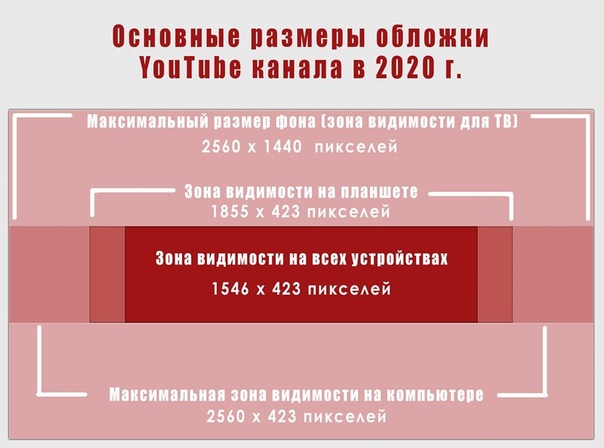 Они дают прекрасную возможность произвести сильное первое впечатление на потенциальных зрителей.
Они дают прекрасную возможность произвести сильное первое впечатление на потенциальных зрителей.
Однако очень важно правильно настроить базовые параметры, такие как размер эскиза YouTube.
Итак, в этом посте давайте обсудим правильные размеры миниатюр для YouTube. У нас также есть проверенные советы по дизайну миниатюр для YouTube от профессионалов, которые управляют каналами YouTube в Ahrefs, Podia и VEED.
В конце концов, вы уйдете с полезными блюдами на вынос, которые вам будет интересно попробовать самим.
Какой лучший размер миниатюры YouTube?
Хотите знать, насколько велика миниатюра YouTube? Вот ваша шпаргалка:
| Шпаргалка по размерам миниатюр YouTube | |
|---|---|
| Разрешение изображения (рекомендуемый размер) | 1280 X 720 пикселей |
| Разрешение изображения (минимальное) | Ширина не менее 640 пикселей |
| Форматы изображений | JPG, GIF или PNG |
| Соотношение сторон | 16:9 |
| Максимальный размер файла эскиза | До 2 МБ |
Придерживайтесь рекомендуемых размеров для миниатюры YouTube и изображения высокого качества.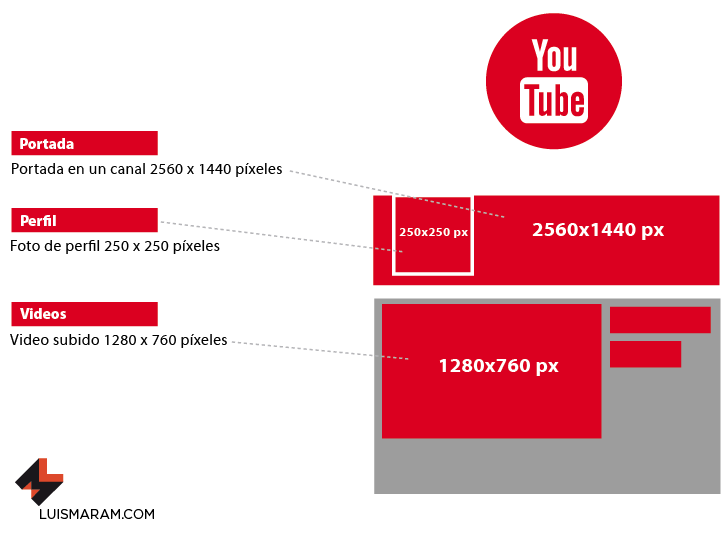
Причина? Несмотря на то, что миниатюра отображается в поиске как небольшое изображение, она отображается полностью, когда предлагается в качестве видео для следующего просмотра или когда вы встраиваете ее на свой сайт.
Таким образом, если у вас есть меньшая миниатюра низкого качества, она будет размытой или пикселизированной, когда YouTube расширит ее до полного размера видео. Вот почему лучше придерживаться большего размера изображения.
Почему важны миниатюры YouTube?
Миниатюры YouTube — это обложки видео, которые привлекают зрителей к просмотру видео, предлагая им захватывающий взгляд на то, о чем идет речь.
Обычно после загрузки видео на YouTube платформа рекомендует три кадра из видео. Вы можете либо выбрать из них, либо рассказать лучшую и убедительную историю, создав собственную миниатюру YouTube.
Пользовательская миниатюра на YouTube не является обязательным требованием. Но это помогает:
- Дает вам больше шансов привлечь внимание вашей аудитории, делясь фирменными изображениями, которые демонстрируют, о чем идет речь в видео.

- Предоставление вам множества возможностей для брендинга, чтобы зрители постепенно знакомились с вашим брендом.
Прежде всего, вы можете создать фирменный стиль для своего канала — в соответствии с остальными вашими маркетинговыми каналами — создав фирменные миниатюры для каждого загружаемого видео.
Вот, например, канал VEED на YouTube:
Если вы переходите, например, из нашего блога, вы можете сразу сказать, что находитесь в той же компании. Последовательный контент — это, в конце концов, круто 🙌
Все еще сомневаетесь, нужны ли вам пользовательские миниатюры YouTube? Давайте посмотрим на некоторые впечатляющие убедительные цифры, полученные в ходе этого исследования:
- 72 % самых популярных значков видео на YouTube содержат изображения лиц — в среднем на 921 000 просмотров больше, чем значков без лиц.
- 88% самых популярных эскизов красочные и получают в среднем на 617 000 просмотров больше, чем менее красочные эскизы.

Но это еще не все.
Наше исследование более 600 видео на YouTube, которые мы выбрали из раздела популярных на платформе, показало, что лучшие миниатюры YouTube имеют:
- Потрясенное выражение лица , которое является наиболее распространенным визуальным сигналом в миниатюрах.
- Большая толстая стрелка , которая является еще одним распространенным элементом среди популярных миниатюр видео из разных жанров.
- Сравнительный дизайн до/после . Еще один распространенный элемент дизайна, который показывает параллельное сравнение, которое охватывает видео.
Обратите внимание, что все три выигрышных элемента привлекают зрителей, вызывая у них любопытство. Прежде всего, они дают веские основания для создания пользовательских миниатюр YouTube с эффектами изображения.
Как создавать миниатюры YouTube
Хотите ли вы создать собственную миниатюру или выбрать один из кадров, которые YouTube подтягивает для вас, мы обеспечим вас.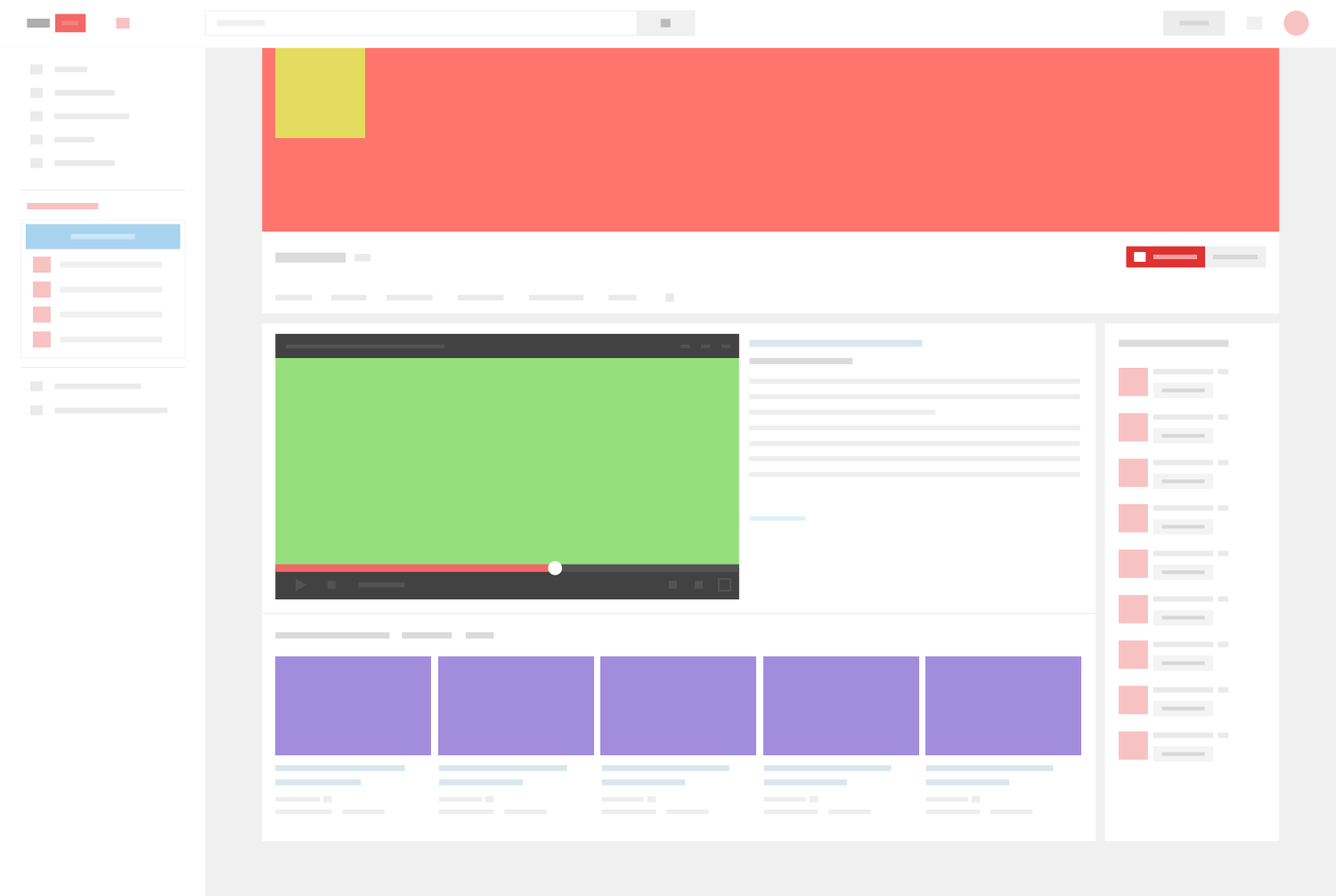
Давайте рассмотрим оба варианта по отдельности.
Как создать собственную миниатюру YouTube
Для начала изучите идею видео YouTube, на основе которой вы создаете контент.
Цель? Ищите визуальные шаблоны, которые появляются в результатах поиска видеодвижка, когда вы вводите ключевое слово.
Посмотрите, есть ли определенные цвета, которые используются для ранжирования эскизов видео, какие-либо визуальные элементы, такие как макет устройства или значок социальной платформы, которые отображаются постоянно.
Помимо дизайна и цвета, обратите внимание на текст. Спросите себя: есть ли что-то похожее в тексте миниатюр в верхнем видеоконтенте?
Общие элементы дизайна: человеческое лицо и несколько слов текста (в среднем четыре слова) в центре или слева от миниатюры.Идея здесь не в том, чтобы копировать лучшие результаты. Вместо этого найдите визуальные подсказки, которые заставляют людей нажимать и смотреть эти видео.
Что касается идей для создания пользовательских миниатюр для YouTube, существует множество вариантов для изучения.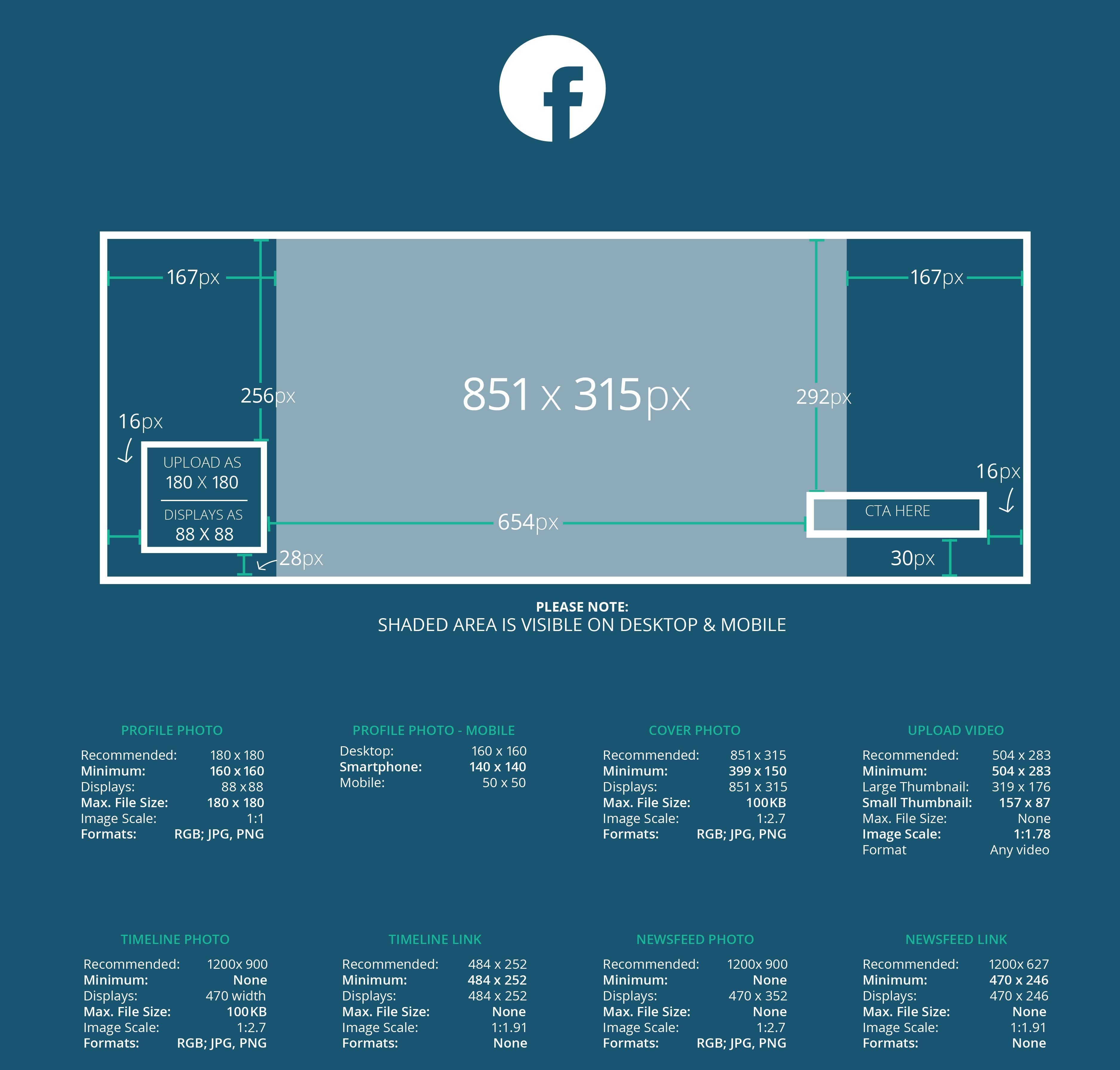
Прежде чем продолжить, вам потребуются два инструмента:
- Самодельный инструмент для создания эскизов YouTube — мы поделились 3 нашими рекомендациями ниже
- Руководство по визуальной идентификации бренда, включая примечания об индивидуальности вашего бренда. Таким образом, вы можете создавать точечные эскизы изображений, отражающие индивидуальность вашего бренда.
Еще одно: вы всегда можете создать шаблон эскиза YouTube, чтобы ускорить создание эскиза.
Возьмите, например, ConvertKit.
ИсточникУ них есть шаблон миниатюры с такими же границами, расположением текста и заштрихованным синим цветом. Однако изображение на миниатюре каждого шаблона отличается — оно показывает создателя, показанного в видео.
Это помогает каналу не только создать единообразный вид, но и помогает им лучше рассказывать истории с их персонализированными изображениями в миниатюре шаблона.
Теперь попробуйте другие варианты эскизов. У вас есть следующие варианты:
У вас есть следующие варианты:
Наложение текста с неподвижным изображением
Это довольно просто. Но вы можете сделать дополнительный шаг и отформатировать текст, добавив к нему фон, как это делает Mailchimp. Это поможет вам выделиться, поскольку большинство людей просто добавляют текст к неподвижному изображению.
ИсточникЛоготип со статичными изображениями
Вместо текста вы также можете добавить свой логотип с привлекающим внимание изображением из видео. Посмотрите, как это делает Disney+:
Источник
Талисман бренда с текстовым наложением
У вас есть заметный талисман бренда? Добавьте его в дизайн эскизов YouTube, как это делает Trello:
Source
Ресурсы дизайна с наложением текста
Еще одна идея — использовать простой фон с ресурсом дизайна и наложением текста, чтобы не загромождать дизайн эскизов YouTube. Hootsuite делает это лучше всего:
Источник
Простые шаблоны дизайна с наложением текста
Если иллюстрации и графический дизайн не соответствуют вашему визуальному брендингу, рассмотрите возможность использования шаблонов дизайна, как это делает Миро:
Источник
Если вы используете SaaS-инструмент, вы также можете показывать скриншоты продуктов для эскизов обучающих видео.
Текстовый дизайн эскизов
Хотите еще больше упростить дизайн эскизов YouTube? Возьмите страницу с Monday.com. Его миниатюры содержат логотип, жирный текст и значки на простом фоне.
Источник
Обрезанное изображение с дизайном
И, наконец, вы можете удалить фон вашего изображения и добавить его в фирменный шаблон. SproutSocial делает это хорошо:
Source
| Совет: сделайте несколько селфи с разными выражениями лица, даже используя реквизит. Затем удалите фон с этих изображений и добавьте их в миниатюры YouTube. В VEED, например, у нас есть диск Google, полный селфи от разных членов команды, которые мы добавляем к нашим миниатюрам видео. |
Как выбрать миниатюру из ваших видеокадров
После загрузки видео YouTube автоматически создает системные миниатюры или набор из трех миниатюр, представляющих собой кадры из вашего видео.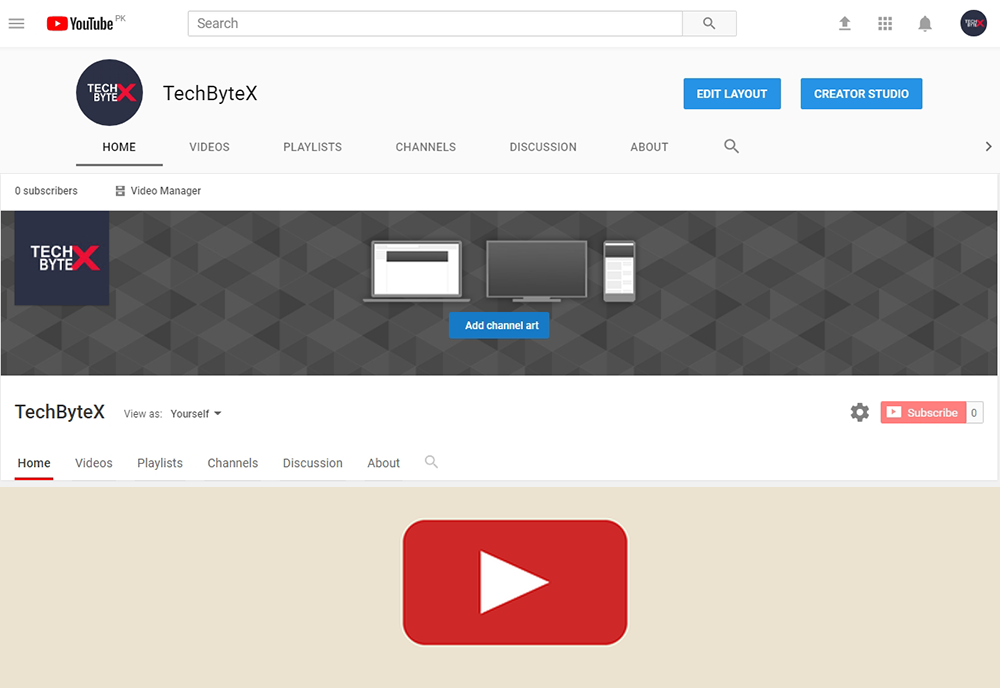
Когда вы загружаете свое видео в Студию YouTube, вы увидите три варианта эскизов под своим видео.
Если вы добавляете миниатюры к ранее загруженному видео, перейдите на боковую панель слева и выберите Видео . Затем выберите свое видео. Затем выберите вариант эскиза из-под Миниатюра .
Если вы используете телефон, вы можете сделать то же самое, открыв приложение YouTube Studio. Затем выберите видео, которое хотите отредактировать, и нажмите на три точки, чтобы открыть меню, и выберите редактировать видео . после этого и выберите видео, которое хотите отредактировать. Коснитесь значка изображения в верхнем левом углу . Теперь вы можете выбирать из доступных эскизов.
3 Лучшие инструменты для создания миниатюр YouTube
А теперь обещанные рекомендации по созданию миниатюр YouTube:
1. Canva
Best for : маркетологи, которым нужен простой в использовании инструмент для создания эскизов YouTube своими руками.
Canva позволяет создавать миниатюры с нуля и предлагает более 1000 профессиональных шаблонов миниатюр для YouTube.
Благодаря удобному интерфейсу с функцией перетаскивания легко использовать любой из подходов. Доступные фильтры также упрощают поиск шаблонов по:
- стилю (минималистский, простой, современный, элегантный и т. д.)
- Тема (обучение, бизнес, еда и т. д.) и
- Цена (профессиональная и бесплатная)
Работаете в своей команде? Совместная работа над дизайном в Canva бесплатно.
Цена :
- Бесплатно (требуется вход в систему)
- Pro 12,99 долл. США в месяц (для 1–5 человек)
- Enterprise: 30 долл. США в месяц на члена
| Плюсы | Минусы |
|---|---|
| Удобен даже для новичков. | Нет локального хранилища файлов, поэтому, если веб-сайт по какой-либо причине не работает, вам придется подождать, чтобы получить доступ к миниатюрам.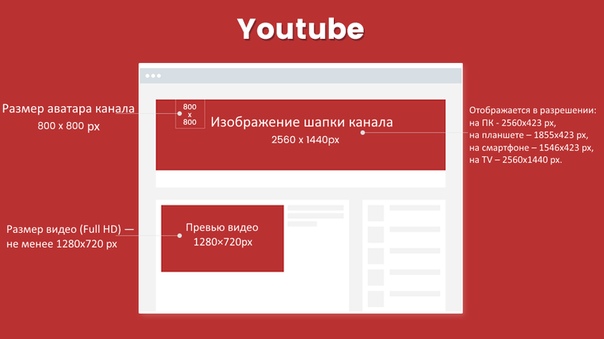 |
| Множество шаблонов с фильтрами для каждого поиска. | Возможны повторения в дизайне, так как многие используют шаблоны Canva. |
| Совместная работа в команде в режиме реального времени является бесплатной функцией. | Некоторые ключевые функции, такие как инструмент изменения размера изображения и функция удаления фона, являются премиальными. Многие шаблоны и элементы дизайна (например, стикеры и значки) не бесплатны. |
2. Adobe Creative Cloud Express (официально Adobe Spark)
Подходит для: Люди, знакомые с программным обеспечением семейства Adobe или использующие его.
Как и в Canva, вы можете использовать Adobe Creative Cloud Express для создания эскизов YouTube с чистого листа или использования шаблонов.
Adobe также предлагает бесплатные фотографии из коллекции Adobe Stock. Однако в бесплатной версии их количество ограничено. Говоря об этом, вы можете воспользоваться всеми основными функциями редактирования в бесплатной версии, включая удаление фона изображения.
Однако функция совместной работы не бесплатна. Также доступно мобильное приложение, позволяющее создавать эскизы на ходу.
Тем не менее, людям, знакомым с экосистемой Adobe, будет удобнее пользоваться этим инструментом. Если вы входите в их число, для вас есть еще одно преимущество: вы можете получить доступ к другим инструментам Adobe из пакета. Например, отредактируйте изображение в Adobe Illustrator или Photoshop, а затем включите его в миниатюру YT с помощью Creative Cloud Express.
Цены :
- Бесплатно
- 9,99 долл. США в месяц с бесплатной 30-дневной пробной версией
| Профи | Минусы |
|---|---|
| Помогает оптимизировать производство видео с помощью одного семейства инструментов. | Крутая кривая обучения для тех, кто не знаком с интерфейсом Adobe, который может показаться запутанным. |
| Доступны бесплатные настраиваемые шаблоны миниатюр видео. | Ограниченные шаблоны по сравнению с Canva. |
| Веб-редактор с облачным хранилищем | Дизайны, созданные в бесплатной версии, помечены водяными знаками. Это негативно влияет на ваш брендинг. |
3. PlaceIt от Envato
Подходит для: Маркетологи, которые ищут усовершенствованную площадку для шаблонов для самостоятельного создания эскизов YouTube.
Создание эскизов YouTube с помощью PlaceIt так же просто, как настройка шаблона в Интернете и его загрузка.
Поскольку PlaceIt является службой подписки, вы не можете загрузить свой дизайн для использования без предварительной оплаты подписки, которая предлагает неограниченное количество загрузок.
Стоимость загрузки каждого дизайна составляет 2,95 доллара США, что не является масштабируемым, если вы регулярно создаете миниатюры для YouTube. В таком случае имеет смысл оплатить подписку.
В таком случае имеет смысл оплатить подписку.
Если вы работаете над одноразовым дизайном, 2,95 доллара — это более доступный вариант, чем наем специального дизайнера для его создания.
Цены :
- 14,95 долл. США в месяц или 89,69 долл. США в год
| Минусы | |
|---|---|
| Доступны готовые к настройке шаблоны. | Пустой холст все еще находится в стадии бета-тестирования. |
| Содержит одни из лучших профессиональных шаблонов, созданных с учетом передового опыта для конкретных платформ. В отличие от этого, Canva предлагает множество симпатичных и эстетически привлекательных шаблонов, но с точки зрения проницательного маркетолога, разбирающегося в дизайне, их дизайн недостаточно продуман. | Ограниченные шаблоны миниатюр YT по сравнению с двумя предыдущими инструментами. |
| Сделай сам и продай. | – |
Как загрузить миниатюру на YouTube
Добавить можно как со своего компьютера, так и с мобильного устройства. Вот как.
Как загрузить пользовательскую миниатюру на рабочий стол
Внимание: вы можете добавить пользовательскую миниатюру, только если у вас есть подтвержденная учетная запись YouTube.
Переходим к шагам:
1. Войдите в свою учетную запись YouTube Studio
2. В меню слева выберите Видео
3. Выберите видео из галереи, нажав на него
4 Под миниатюрой выберите параметр Загрузить миниатюру и загрузите свое изображение
5. Нажмите Сохранить в правом верхнем углу
Как загрузить миниатюру YouTube на мобильный телефон
Работа с мобильного устройства устройство? Выполните следующие шаги:
1. Перейдите в приложение YouTube Studio
Перейдите в приложение YouTube Studio
2. Нажмите на строку меню в левом верхнем углу и выберите Видео отсюда
3. Выберите видео, которое хотите отредактировать
4. Нажмите Редактировать (значок пера), а затем выберите Редактировать миниатюру
5. Нажмите Пользовательская миниатюра и загрузите миниатюру со своего устройства
6. Подтвердите свой выбор и нажмите Выберите , а затем Сохранить
Рекомендации по созданию миниатюр YouTube от 3 экспертов
Готовы к проверенным советам по созданию миниатюр, вызывающих клики, от людей, которые в окопах? Пойдем.
1. Обратный инжиниринг того, что зрители ищут в видео
Идея проста: определите, что зрители ищут в видео, а затем зафиксируйте это на миниатюре YouTube.
Дело в том, что «есть много способов привлечь чье-то внимание», — отмечает Бен Тоалсон, который ведет канал Podia на YouTube.
«Наши глаза естественным образом притягиваются к ярким, контрастным цветам, красивым изображениям, эмоциональным лицам, жирному тексту и т. д. Но зритель будет щелкать, только если он убежден, что видео, скорее всего, удовлетворит то, что он ищет в данный момент. , как ответ на вопрос, или смех, или вдохновение».
Ваша задача состоит в том, чтобы «перепроектировать то, что смотрит зритель [чтобы вы могли сказать, что] приведет его к вашему контенту. Затем сделайте свой эскиз об этом».
Так как же определить, что зрители ищут в видео? Два пути…
#1 изучайте рейтинговые видеоролики
То есть: «следите за тем, что делают конкуренты», — советует Алек Уилкок, руководитель видеогруппы VEED. «Это помогает, потому что, во-первых, вы можете видеть, что делают ваши «конкуренты», а во-вторых, это отличный способ найти вдохновение».
Вы также можете сказать, какие возможные элементы в миниатюрах YouTube повышают их рейтинг по целевому ключевому слову.
#2 Думайте, как ваша аудитория
Сэм О, который управляет каналом Ahref на YouTube и делится видеомаркетингом, вы задаете себе следующие вопросы, чтобы направить свое мышление:
- «Кто хочет посмотреть это видео?
- Что бы заставило вас нажать на это видео?
- Есть ли на вашем канале похожие видео с высоким CTR?
- Могу ли я применить какие-либо принципы из этих видео к видео, которое собираюсь опубликовать?»
2. Четко сообщайте об ожиданиях с помощью миниатюры
Лучшие миниатюры на YouTube — это те, которые соответствуют ожиданиям — сигнализируя зрителям, что видео содержит именно то, что они ищут.
По словам Сэма: «Если ожидания, которые вы устанавливаете, находят отклик у вашей целевой аудитории, то вы сами добились успеха».
Итак, как вы устанавливаете ожидания с миниатюрой видео на YouTube? Вы смотрите на тип видео, которое вы создаете, и на то, что аудитория ожидает от него (это возвращается к пункту выше).
«Например, с практическими рекомендациями вы можете показать конечный результат. Это говорит о том, что «вы можете достичь [этого], если посмотрите мое видео». В развлекательных видео ваш эскиз может сообщать: «вы скоро увидите [это] безумие»» 9.0003
Алек из VEED также говорит об этом. «Люди должны понимать цель вашего видео уже по миниатюре».
Для этого: «Опирайтесь на проверенные, задающие ожидания элементы дизайна в миниатюру видео. «Есть элементы, которые выделяют миниатюру вашего видео, например, большая красная стрелка, большое лицо на видео, яркие цвета и т. д.», — объясняет Алек.
Ключевым моментом здесь, однако, является «знание того, как использовать элементы вместе, чтобы создать четкое сообщение и убрать из эскиза все, что там не должно быть».
3. Убедитесь, что миниатюра видео и название дополняют друг друга
Углубляясь в четкое изложение ожиданий, Сэм говорит: «Эскиз обычно привлекает чье-то внимание, а название будет подтверждающим фактором, захотят ли они смотреть видео. или нет.»
или нет.»
Вот почему «вы хотите, чтобы миниатюра была простой, легко воспринимаемой и [которая] дополняла бы ваш заголовок».
Объясняя это на примере видео из своего хранилища, Сэм делится своим видео о том, как ускорить работу вашего веб-сайта WordPress. «Наш рейтинг кликов за первые 24 часа для этого видео был примерно на 77% выше, чем у «обычного» видео на нашем канале».
Так что же сработало с эскизом? «Миниатюра проста в том смысле, что это изображение медленного человека и человека, который движется со скоростью света, до и после».
Однако стоит отметить, что «графики скорости» позволяют мгновенно распознать тему скорости веб-сайта [то есть четко сообщают о ключевом моменте], поэтому они дополняют наше название», по словам Сэма.
4. Убедитесь, что все важные элементы на миниатюре легко читаются
Еще один ключевой совет — убедитесь, что дизайн эскиза читабелен. «Часто упускаемый из виду шаг в разработке эскиза — предварительный просмотр того, как он на самом деле будет выглядеть в ленте YouTube», — отмечает Бен.
«Часто упускаемый из виду шаг в разработке эскиза — предварительный просмотр того, как он на самом деле будет выглядеть в ленте YouTube», — отмечает Бен.
«Миниатюры представлены в разных размерах на всей платформе и накладываются на длину видео, а иногда и на другую информацию в зависимости от того, где они появляются», — объясняет Бен.
Итак, «вы хотите убедиться, что важные элементы видео легко различимы в любом размере».
5. Продолжайте тестировать
«Поскольку столько всего помещается в один эскиз, трудно точно знать, что заставляет его работать, а что нет», — признается Алек.
Вот почему он рекомендует вам «постоянно пробовать, совершенствоваться, приспосабливаться и приспосабливаться».
Бен Подии соглашается. «Не бойтесь проводить A/B-тестирование миниатюр. Вы можете использовать такой инструмент, как TubeBuddy, который сделает это автоматически за вас. Вы даже можете поделиться несколькими вариантами со своей аудиторией на другой платформе и спросить их, на что они с большей вероятностью нажмут».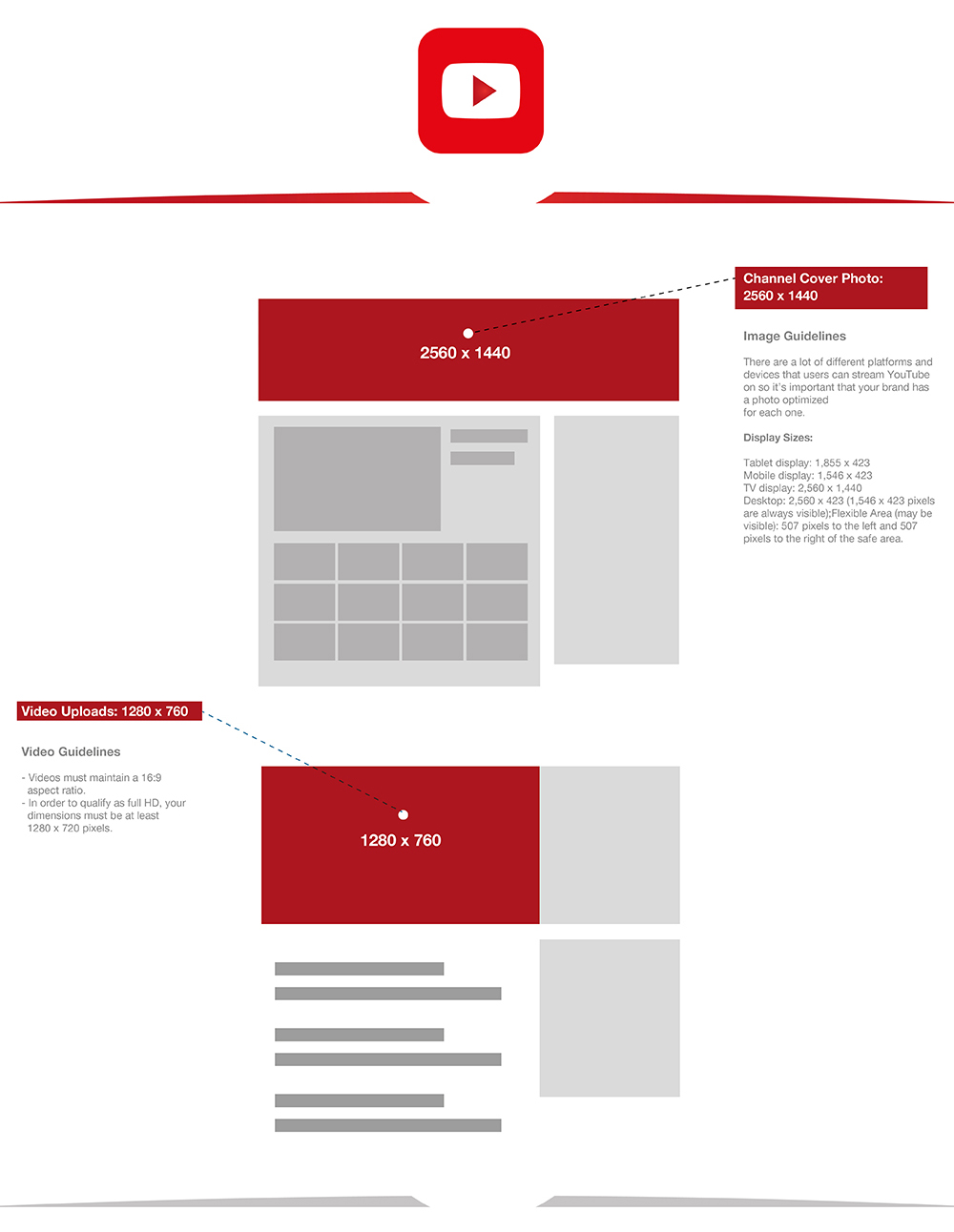
«В конечном счете, лучшая стратегия — обращать внимание на то, на что реагирует ваша аудитория YouTube, тестируя различные дизайны миниатюр и выявляя закономерности с течением времени», — отмечает Бен.
Так что помните: «Все дело в пробах и ошибках. То, что ваши текущие эскизы работают лучше, чем ваши предыдущие, не означает, что они не могут быть еще лучше», — сказал Алек.
Короче говоря, вот ваш контрольный список дизайна эскизов YouTube от профессионалов:
✅ Обратный инжиниринг того, что зритель ищет в видео
✅ Четко изложите ожидания с помощью миниатюры YouTube
✅ Убедитесь, что ваше общее сообщение с миниатюрой ясно
✅ Убедитесь, что миниатюра дополняет название видео
✅ Сделайте все важные элементы миниатюры легко читаемыми
✅ A/B-тестирование, чтобы понять, что делает миниатюры YouTube выигрышными
Дизайн миниатюр YouTube: 3 основные ошибки, которых следует избегать
Ни один совет по проектированию не будет полным без списка ошибок, которых следует избегать. Поэтому мы рассказали экспертам, с которыми разговаривали, об ошибках, которые они совершили, и о последующих уроках, которые они извлекли.
Поэтому мы рассказали экспертам, с которыми разговаривали, об ошибках, которые они совершили, и о последующих уроках, которые они извлекли.
Вот чем они поделились, а также что делать вместо этого:
- Не добавлять название видео в миниатюру
для хорошего рейтинга», — признается Бен.
Однако со временем Бен делится важным уроком: «Когда дело доходит до миниатюр, лучше меньше, да лучше».
«Люди ценят простоту, когда дело касается принятия быстрых решений, — объясняет он. «Использование меньшего количества слов и/или использование четких изображений избавляет ваших зрителей от разногласий по поводу того, стоит ли нажимать на ваше видео».
Таким образом, вместо того, чтобы добавлять заголовок из 7-9 слов, Бен понял, что 3 или 4 слова в миниатюре работают лучше.
✅ Чем меньше, тем лучше. Значение: меньше слов и четкие образы без перебора элементов дизайна.
2. Вам не нужны сумасшедшие выражения для каждой второй миниатюры видео
«Я пытался создавать миниатюры с сумасшедшими выражениями без какой-либо цели или отношения к теме», — признается Сэм.
«Поскольку у всех остальных были такие миниатюры, похожие на 😲, я подумал, что это может «привлечь» внимание аудитории. Я был неправ.»
Чтобы избежать такой ошибки, Сэм говорит, что важно посмотреть, о чем видео.
«Например, если ваша тема «как завязать галстук», и вы делаете это (😱), что именно такого сумасшедшего, о чем стоит кричать? Ничего. Человек, который нажмет на это видео, хочет учиться, а не кричать от шока».
✅ Убедитесь, что ваши миниатюры на YouTube соответствуют видеоконтенту, которым вы делитесь.
3. Вы не можете придерживаться одной стратегии создания миниатюр для всех своих видео
«Ошибка, которую я совершал в прошлом, заключалась в том, что я думал, что любую стратегию создания миниатюр можно использовать в каждом видео», — делится Алек.
«Например, популярная стратегия, позволяющая зрителям нажать на ваше видео, заключается в создании пробела любопытства в миниатюре. Однако при создании руководства, посвященного ключевому слову «как сделать», мы обнаружили, что показ четкого сообщения в миниатюрах работает лучше».